
Meizu 제조업체가 우리 나라에서 인기있는 스마트 폰의 소유자는 장치를 꽤 자주 깜박일 가능성에 의해 의아해졌습니다. 이것은 Flymeos 브랜드 안드로이드 봉투의 특징으로 인해 회사의 장치가 관리 하고이 OS의 다양한 유형 및 버전을 제공합니다. 아래에서 제안한 자료에서 Meizu M3 미니 모델에 운영 체제를 다시 설치하는 방법에 대해 설명합니다.
Maz Mini Maz Maz는 스마트 폰에서 최신 OS의 최신 버전을 얻을 수 있으며, 장치 요구 사항의 전체 준수와 러시아어 사용 지역의 사용자의 기대치를 완전히 준수 할 수 있습니다. ...에 또한 기사는 장치의 소프트웨어 계획의 복구 문제에 영향을 미칩니다. 장치 작업에 대한 직접 간섭으로 전환하기 전에 펌웨어의 목적을 위해 다음을 고려하십시오.
현재 자료에 설명 된 모델의 모든 작업은 사용자가 자체 재량에 따라 이루어 지므로 장치에서 시스템과 함께 작동하는 과정에서 발생하는 위험을 고려합니다! 휴대 전화 손상을위한 책임은 전적으로 얼굴을 생산하는 것입니다!
준비 단계
Meizu M3 MINI 펌웨어 이전에 수행 된 특정 작업 목록은 Android Reinstall을 신속하게 보유 할 수 있으며 전화에서 데이터를 저장할 수있는 기능과 이후의 복구 기능을 누릴 수 있습니다. 처음부터 끝에서 끝까지 각 준비 및 펌웨어 작업의 구현에 익숙해지는 것이 좋습니다.

펌웨어의 종류
Meizu는 특정 장치가 의도 된 영역에 따라 다른 유형의 Flymeos 시스템에 의해 스마트 폰을 장착합니다. 어셈블리 번호 지정에있는 문자 인덱스를 찾아 펌웨어를 구별 할 수 있습니다.
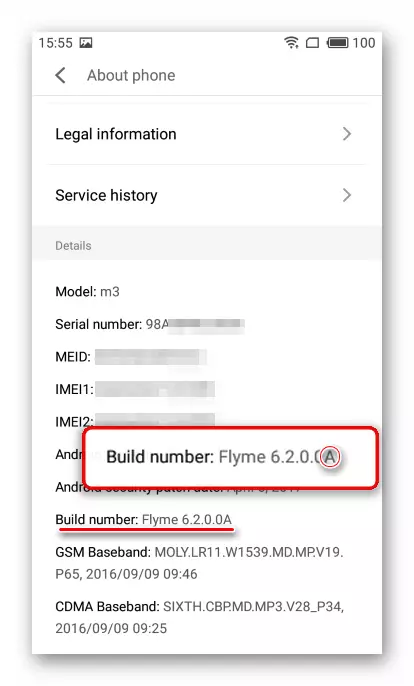
Meizu M3 M3 미니 모델의 스마트 폰에서 인덱스가있는 시스템을 "Y"(YunOS-OS OS, 실제로 사용되지 않음)를 설치할 수 있습니다. "A"(유니버셜, 국제 시장의 경우); "uy", "qy", "나의"(특정 솔루션 "은 중국에서 모바일 운영자 아래에서"선명하게됩니다.

아마도 고려중인 장치의 소유자에게 슬픈 뉴스는 공식 "글로벌"펌웨어 ( "G"인덱스를 나타내는 "G"인덱스를 나타내는 "위의 Android- 쉘 유형이 처음에는 갖추지 않음이 아닙니다. 인터페이스 번역을 러시아어로 번역합니다. 또한 Meizu에서 "A"인덱스가있는 공식 시스템 모델의 모델에서 가장 적합한 경우 Google 서비스가 없으며 중국 모듈이 절대적으로 쓸모없고 사용자가 불필요합니다.
즉, 러시아어 영역에서 사용자의 M3 미니 요구의 Masse M3 프로그래밍 방식의 최대 규정 준수를 보장하기 위해 공식 펌웨어가 수정해야합니다. 또한 열광적 인 사용자가있는 장치를 위해 이미 준비된 비공식 솔루션을 설치하고 글로벌 네트워크를 배치 할 수 있습니다.

다양한 방법으로 M3 미니에서 시스템 소프트웨어를 업그레이드하는 방법은 아래에 설명되어 있지만 처음에는 공식 스마트 폰에 설치되어야합니다. Flymeos 6.3.0.2a. -이 자료를 생성 할 때 마지막 것은 고려중인 장치의 시스템의 버전입니다. 그것은 아래에 설명 된 실험에 사용되는 장치를 작동시키는 필라모의 지정된 조립에 있습니다. 지정된 어셈블리가있는 패키지 로딩에 대한 링크는이 문서의 모델 펌웨어의 설명 "방법 1"의 설명에서 찾을 수 있습니다.
드라이버 및 작동 모드
일반적으로 (스마트 폰 소프트웨어 부품이 정상적으로 작동 할 때) 고려중인 모델에 시스템을 다시 설치할 때 컴퓨터와의 접합은 장치의 패키지를 장치의 메모리로 복사하는 데에만 필요합니다. 그러나 장치가 Android에로드되지 않은 상황에서는 시스템 소프트웨어 등을 복원해야합니다. 설치된 특수 드라이버가 설치된 PC가 없으면 할 수 없습니다.수퍼 유저 권한
Meizu M3 Mini에서 활성화 된 정사각형 권리는 공식 시스템의 러시아, Flymeos를 재설치하기 전에 정보의 백업 사본과 어떤면에서는 Android 설치를 수행하기 전에 다양한 작업의 질량을 해결할 수 있도록 소유자가 필요합니다. 고려중인 모델에 대한 특권을 얻으려면 두 가지 방법으로 이동할 수 있습니다.

- 공식 방법. Flemos Creators는 봉투 사용자에게 제 3 자 개발자로부터 자금을 사용하지 않고 루트 법을 얻을 수있는 기회를 제공합니다.
- Meizu 계정을 승인합니다. "설정"( "개인"섹션 ( "개인") - "Meizu 계정"( "Meizu Account").
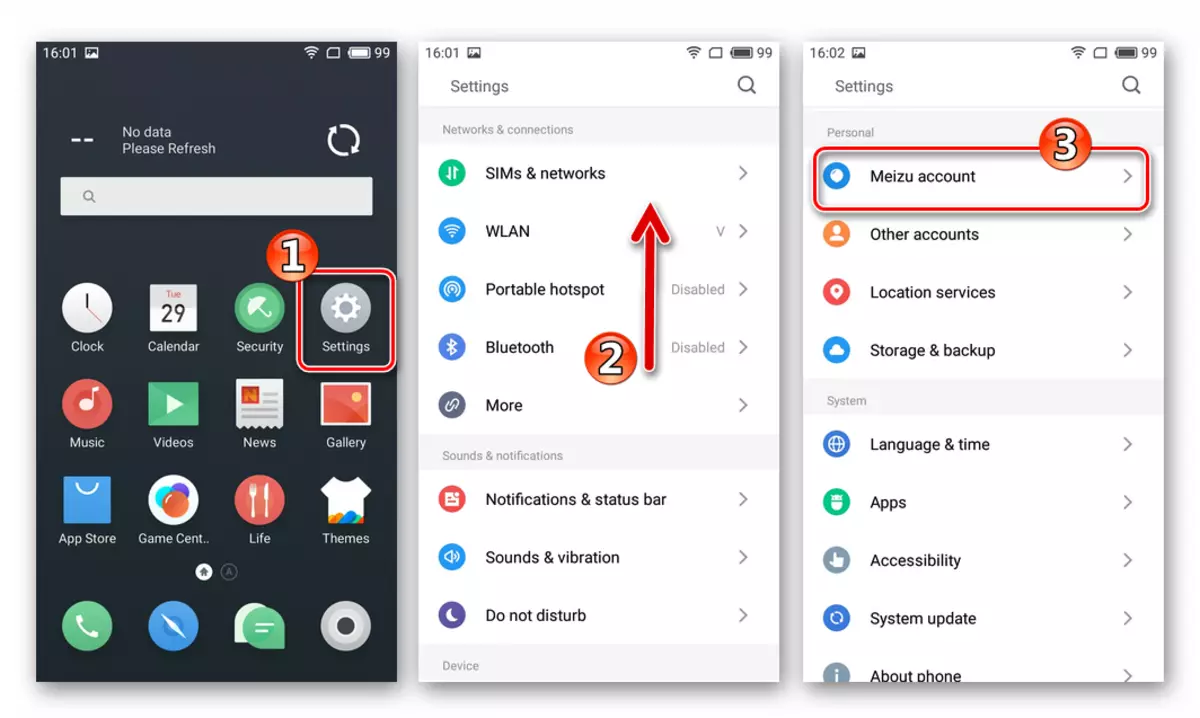
다음 - 로그인 및 암호 입력 및 계정이 없으면 체크인 한 다음 계정에 로그인하십시오.
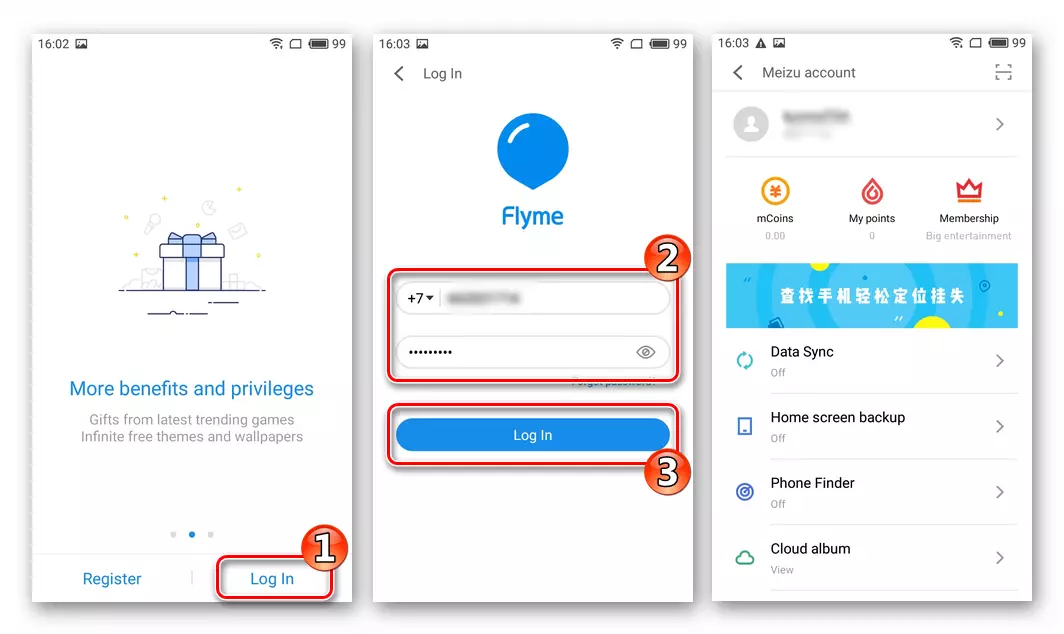
백업 정보
모든 Android 기기에서 시스템 시스템을 방해하기 전에 원하는 방법으로 정보 장치의 백업 복사본을 만들어야합니다.

펌웨어
장치와 컴퓨터를 준비한 후 운영 체제 설치 방법을 선택할 수 있습니다. 선호하는 하나 또는 다른 조작 방법을 갖는 것은 주로 M3 미니 프로그램 부분의 상태에서 안내되어야하며, 원하는 결과, 즉 시스템의 유형 / 버전은 미래에 장치를 작동 할 것입니다.

방법 1 : 복구
아래 제공되는 지침은 실제로 Meizu 장치에 대한 공식 Flymeos 설치 안내서입니다. 이 방법은 단순성을 특징으로하며 장치가 현재 실행중인 시스템 어셈블리의 완벽한 재설치뿐만 아니라 공식 펌웨어의 모든 버전을 설치하는 데 사용할 수 있습니다. M3 MINI가 Android에로드 된 경우 시스템을 스마트 폰의 내부 메모리로 복사하는 것을 제외하고는 시스템을 수행 할 필요가 없습니다.
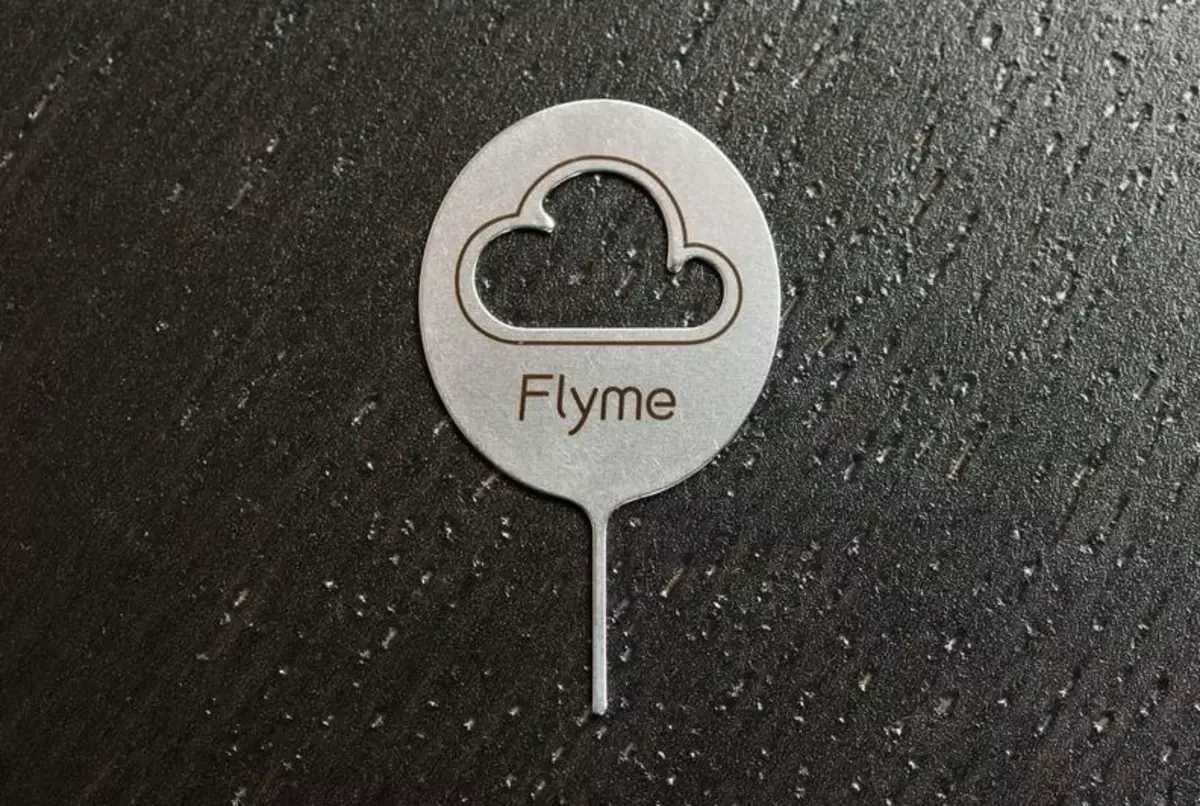
M3 Mini가 처음으로 M3 Mini로 조작을 수행하는 사용자에게는 지속적 추천 예제로서 설치된 Android 어셈블리에서 독립적 인 경우 공식을 설치하십시오. Flyme 6.3.0.2a. ...에 이 버전의 OS가있는 패키지는 참조로 다운로드 할 수 있습니다.
Meizu M3 MINI를위한 공식 FLYMEOS 6.3.0.2A 펌웨어를 다운로드하십시오

- 우리는 펌웨어로 zip 파일을 다운로드하며 이름을 바꾸지 않고 (이름은 "update.zip"여야합니다), 우리는 장치의 내부 드라이브의 루트에 배치합니다. Flymeos가로드되지 않으면 패키지를 복사하지 않고 다음 단계로 이동하십시오.
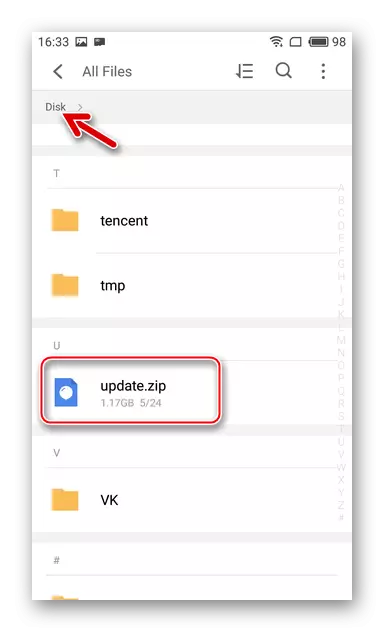
- 스마트 폰 배터리를 완전히 충전하고 끄고 복구 환경으로 이동하십시오.
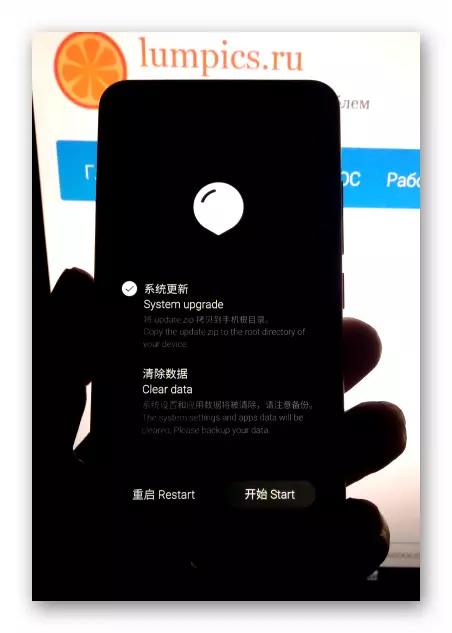
펌웨어가 장치의 메모리에 이전에 장치의 메모리에 연결되어 있지 않으면 PC에 연결하고 "update.zip"패키지를 실행 한 복구 및 컴퓨터로 장치를 페어링 한 결과 Windows에서 결정된 복구 드라이브에 "update.zip"패키지를 복사합니다.
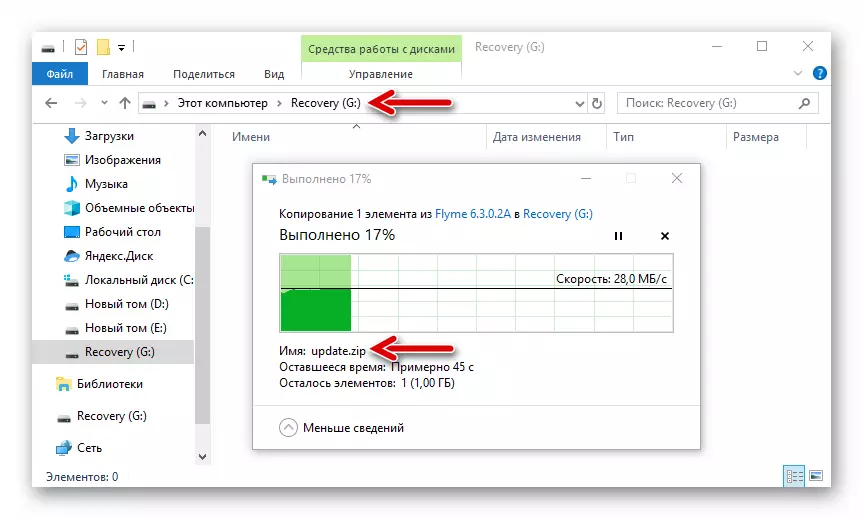
- 지우기 데이터 확인란의 선택란을 설치하여 시스템의 설치 프로세스 중에 장치의 메모리를 청소하십시오. 업데이트가 완전히 업데이트되고 Flymeos 기능의 오류가없는 경우에만이 단계를 건너 뛸 수 있습니다. 그러나이 경우 절차를 사용하는 것이 좋습니다.

- M3 미니 메모리의 시스템 영역을 다시 작성하는 프로세스의 시작을 시작하려면 "시작"을 누릅니다. 추가 조작이 자동으로 만들어졌으며 조치가 필요하지 않습니다. 우리는 절차 실행 지시자를 채우기를 관찰합니다.
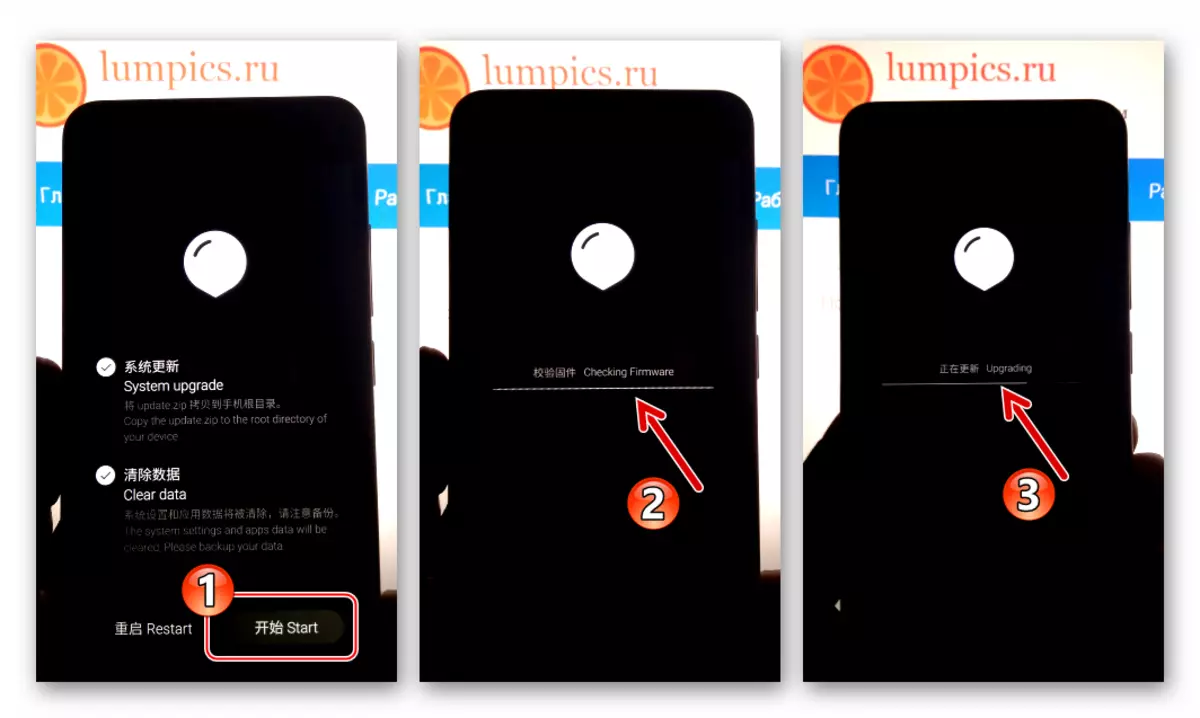
- Flymeos Meizu M3 Mini의 설치가 완료되면 자동으로 다시 시작되고 응용 프로그램을 최적화하고 설치된 시스템으로 시작됩니다. 초기 셸 설정 화면의 화면을 보여줍니다.

- Android 설정 설치,
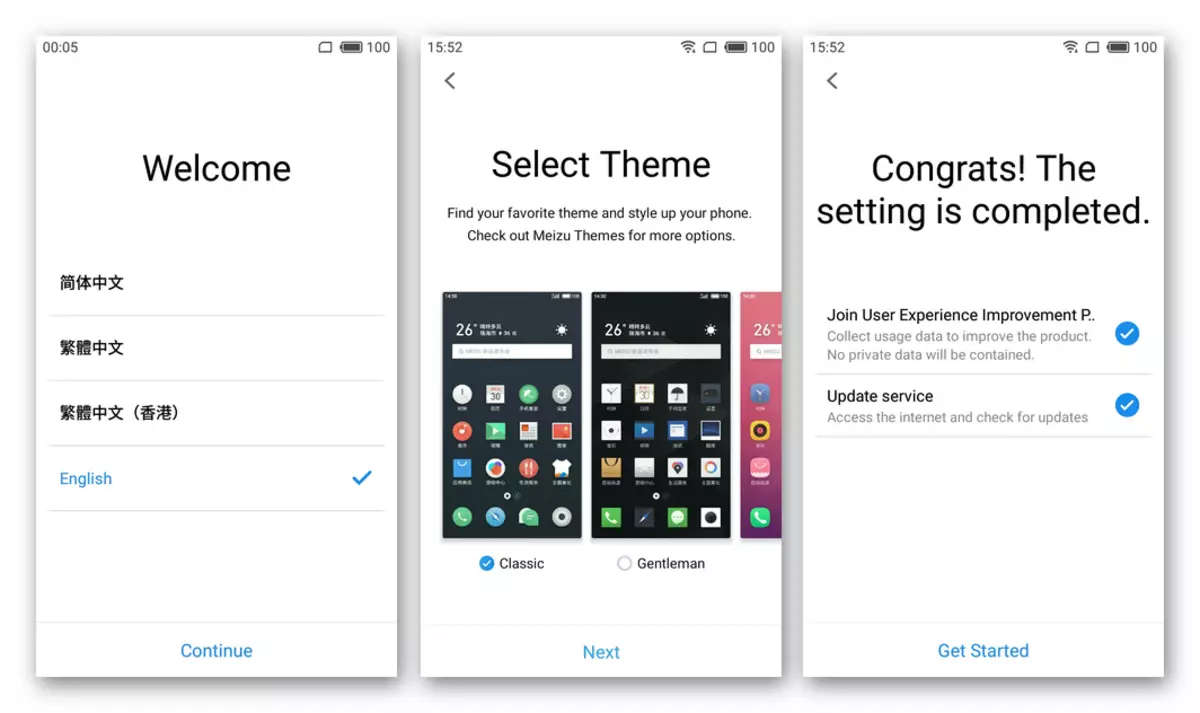
그 후 전화기가 작동 준비가 된 것으로 간주됩니다.
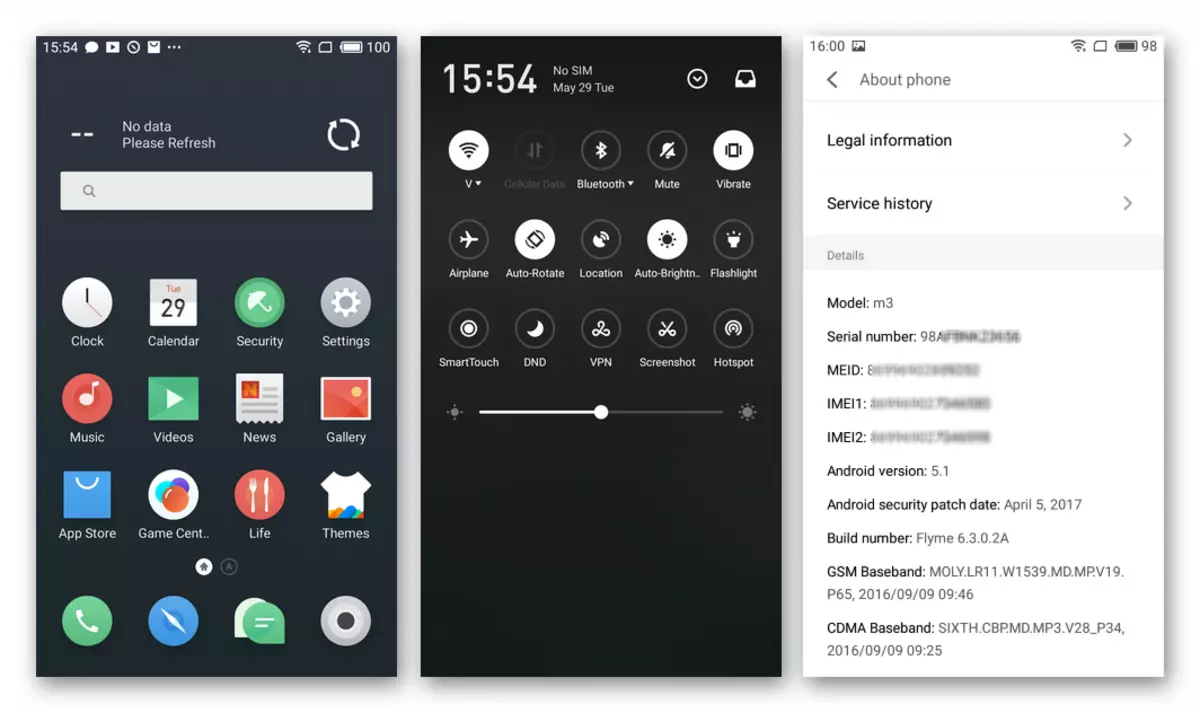
Google 서비스 설치
위에서 언급했듯이 Flymeos Assembly 공식에서는 Google 서비스 및 응용 프로그램이 없습니다. 상황을 수정하고 M3 MINI에서 M3 MINI의 플레이 시장과 같이 익숙한 기능을 얻으려면 다음 링크에서 사용 가능한 재질의 지침을 사용합니다.
Meizu 스마트 폰에 Google 서비스를 설치하는 방법
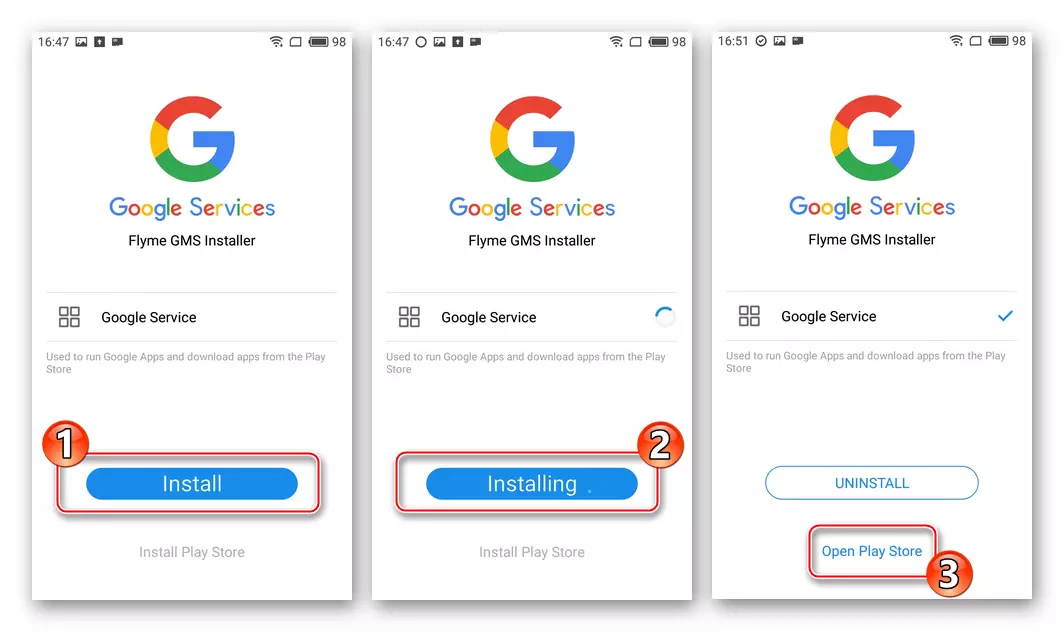
공식 OS의 재구성.
물론, 영어로 시스템 쉘의 인터페이스는 러시아어 사용하는 사용자에게 가능한 한 편안한 스마트 폰을 편안하게 만드는 것이 정확히 일치하지 않습니다. 수정 된 펌웨어로 전환 할 계획을 세우지 않는 사람들은 두 가지 방법으로 상황을 수정할 수 있습니다.
아래의 "인터페이스 번역자"의 효과적인 작업을 위해 루트 권한이 필요합니다!
- Android Application Morelocale 2는 Flymos에 러시아어를 추가 할 수있는 가장 간단한 기회를 제공합니다. 디젤 2의 운영 체제의 전체 번역은 제공하지 않지만 대부분의 응용 프로그램의 인터페이스의 요소는 러시아어로 될 것입니다.
- Google Play 시장에서 프로그램을 설치하십시오.
다운로드 Morelocale 2 for Russification Flymeos 6 Meizu M3 M3 M3 M3 Smartphone Google Play 시장
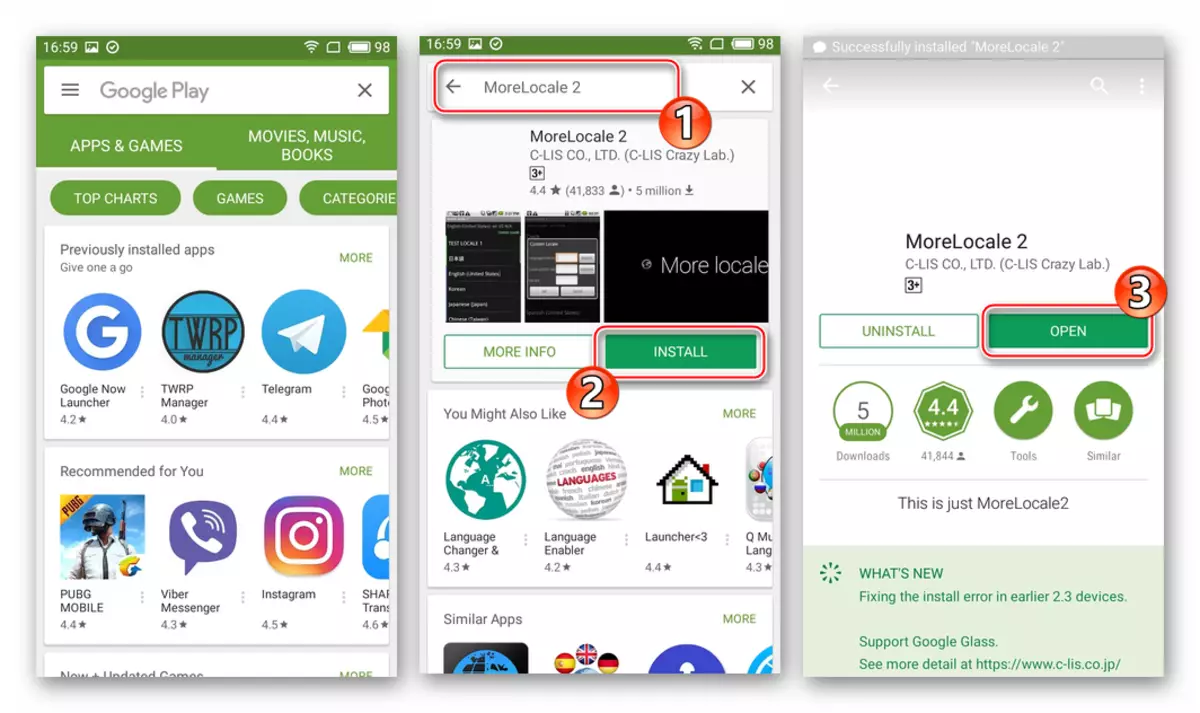
- Open Morelocale 2, 다운 화면에서 사용 가능한 현지화 목록을 leafing, 우리는 "러시아어"항목을 찾아 선택하고 선택합니다. 우리는 루트 권한의 적용을 제공합니다.
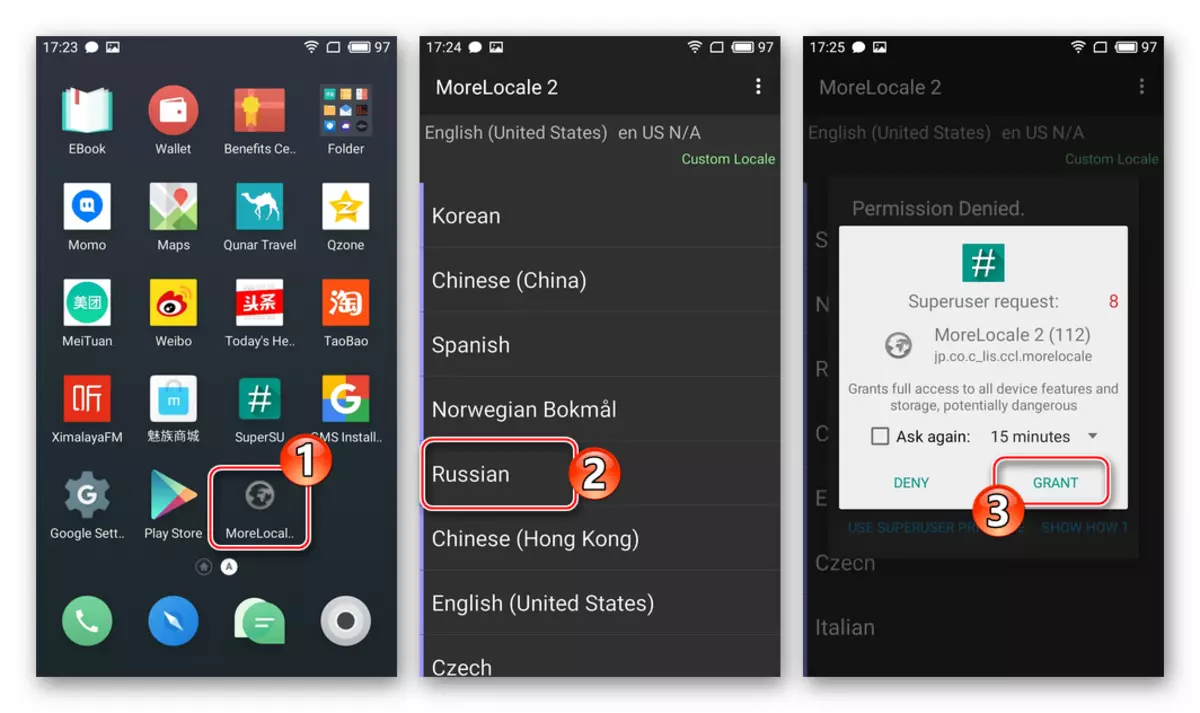
- 우리는 앞으로 2를 닫고 OS 인터페이스 요소의 부분적 번역을 러시아어로 표시합니다. 사용 후 응용 프로그램을 제거 할 수 있습니다. 번역 된 요소는 그대로 유지됩니다. 또한 장치 설정을 공장으로 재설정하면 시스템에 러시아어를 추가하는 절차가 반복되어야한다는 것을 고려해야합니다.
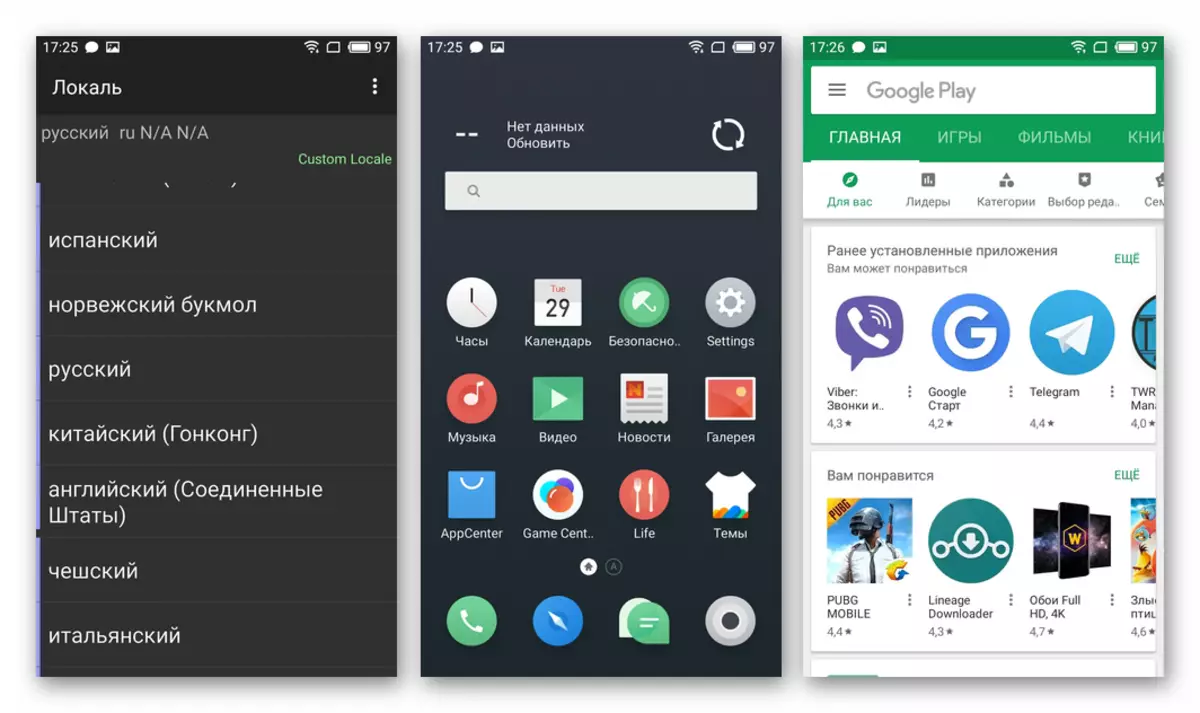
- Google Play 시장에서 프로그램을 설치하십시오.
- Meisse M3 Mini에서 공식 Flymeos를 이전 할 수있는 더 넓은 가능성은 "@florus"라는 개발을 제공합니다. 이 제품은 Meizu에서 시스템의 러시아를 해결하는 데 가장 적합한 것으로 인정 받고 프로필 포럼에 무료로 배포됩니다. APK 파일 프로그램 다운로드, MH 모델 작동 실행중인 테스트 Flyme 6.3.0.2a. , 당신은 다음을 링크 할 수 있습니다 :
Florus를 다운로드하여 Flyme 펌웨어 6 Meizu M3 미니 스마트 폰으로 러시아어로
- 우리는 "florus-8.4-flyme6.apk"로드하고 파일을 장치의 내부 메모리에 놓습니다.
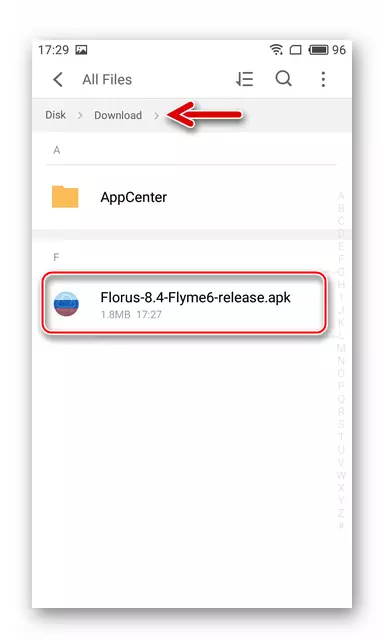
- 설치 수단. 이렇게하려면 응용 프로그램 "파일"을 열고 위의 패키지를 장치의 메모리에서 찾습니다.
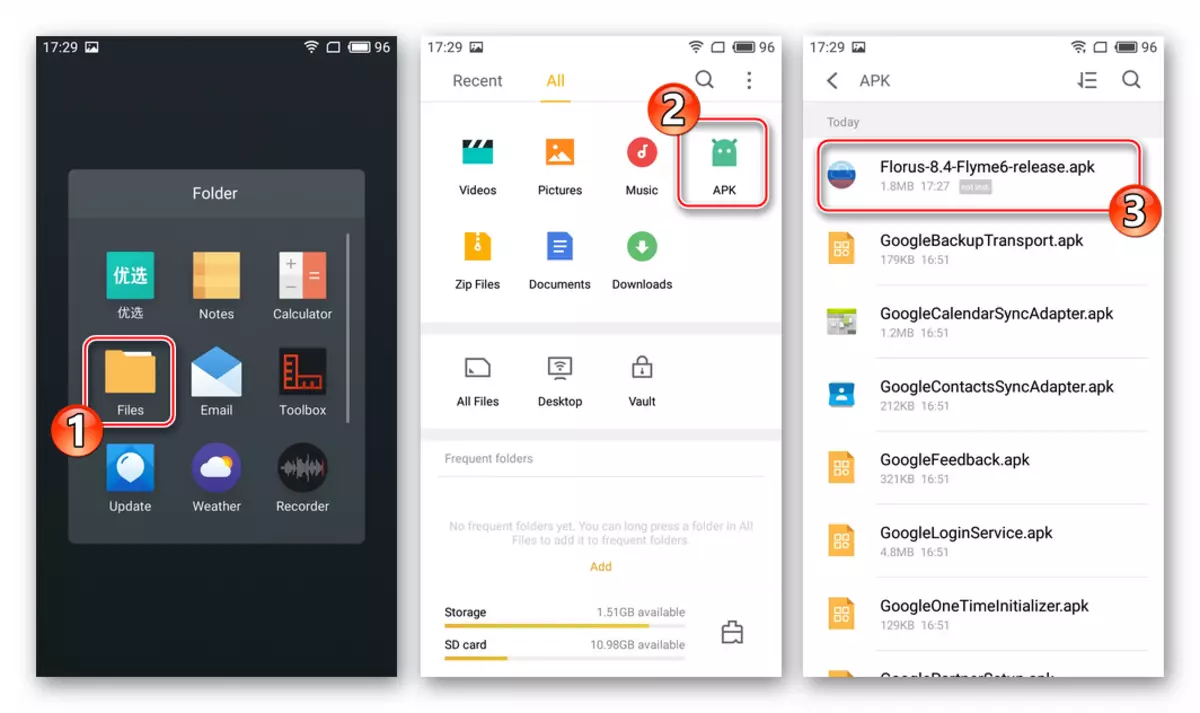
파일의 TApp 이후 응용 프로그램 설치의 기능을 잠금 해제하라는 요청에 따라 "unblock"을 클릭하십시오. 다음 단계는 "계속"버튼을 클릭합니다.
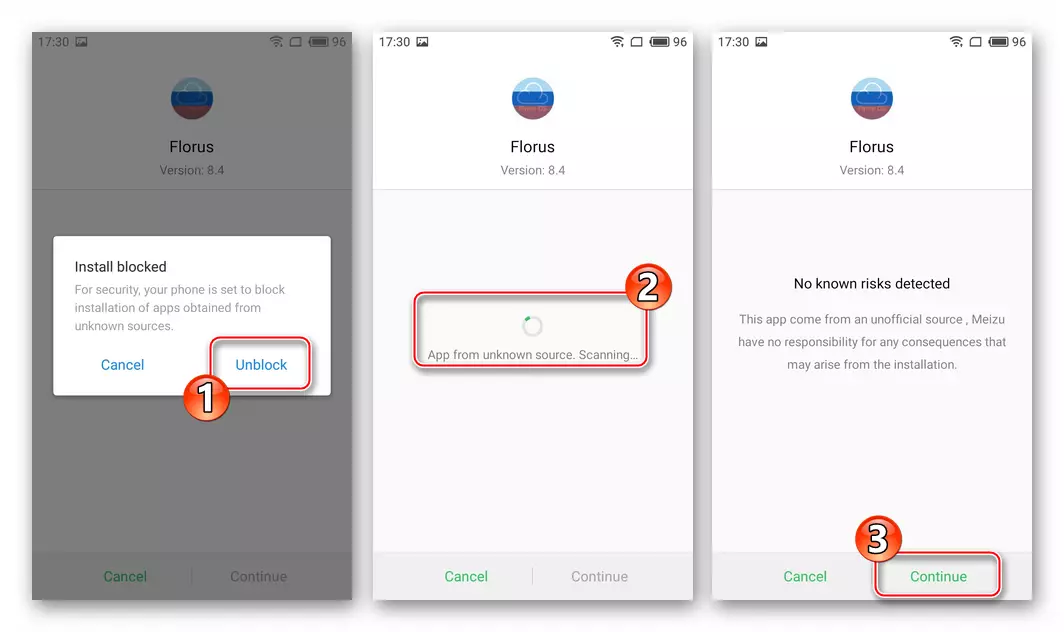
다음으로 다른 시스템 요청을 따릅니다. TADA "설치"및 수단 설치를 완료 할 것으로 예상하십시오. 설치 프로그램이 끝나면 "완료"를 클릭하십시오.
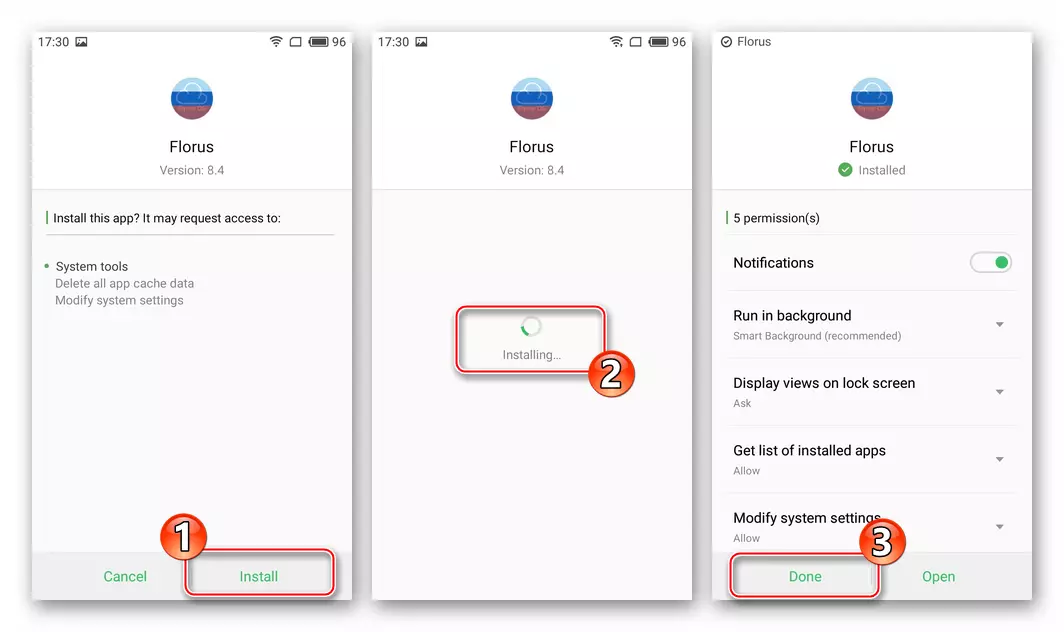
- 설치된 플로루스를 여는 것. Tabay "러시아 현지화 설치"및 수퍼 유저 권한 도구를 제공하십시오.
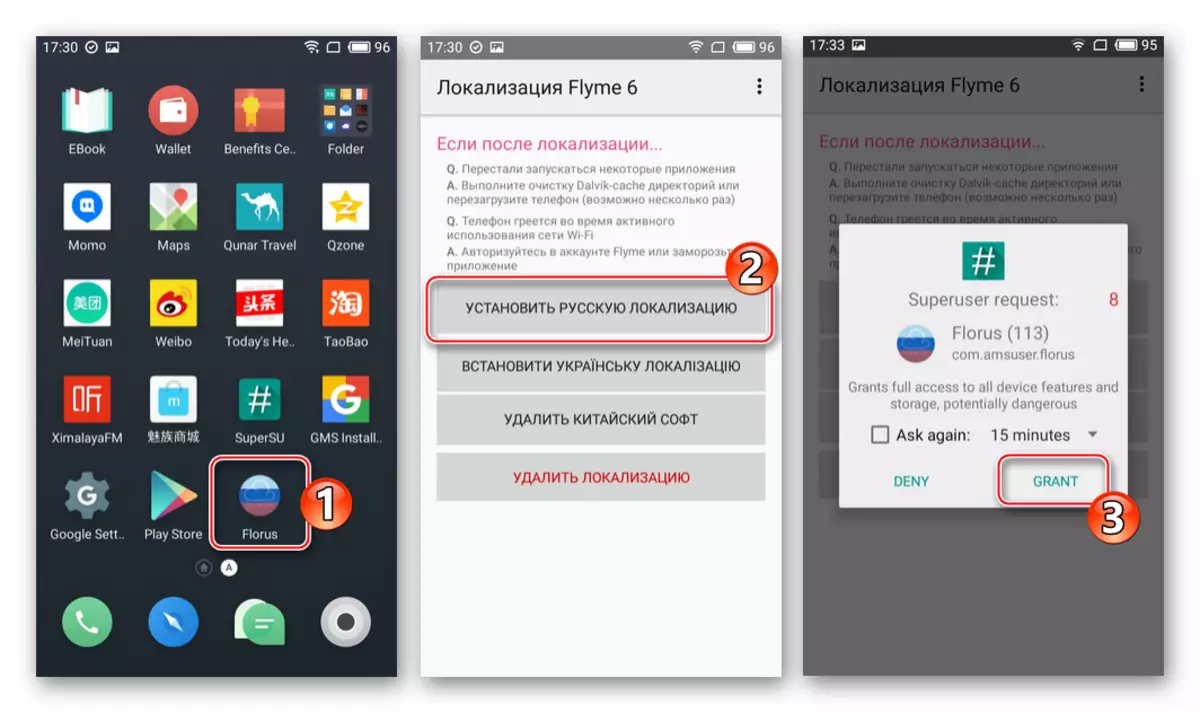
Russification Process 완료를 기다리는 중 - "예"를 탭 해야하는 전화를 재부팅하는 요구 사항을 표시합니다.
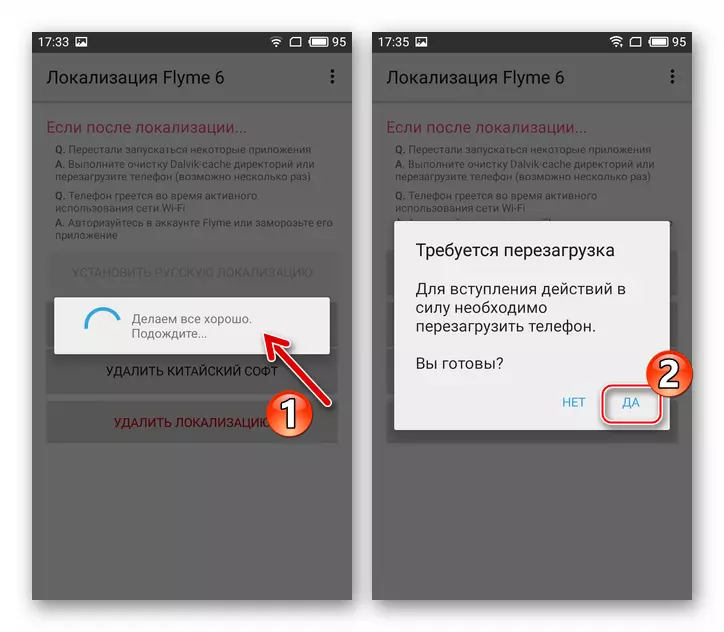
- 장치가 다시 시작되면 Flymos 인터페이스의 거의 완전한 번역을 진술할 수 있습니다.
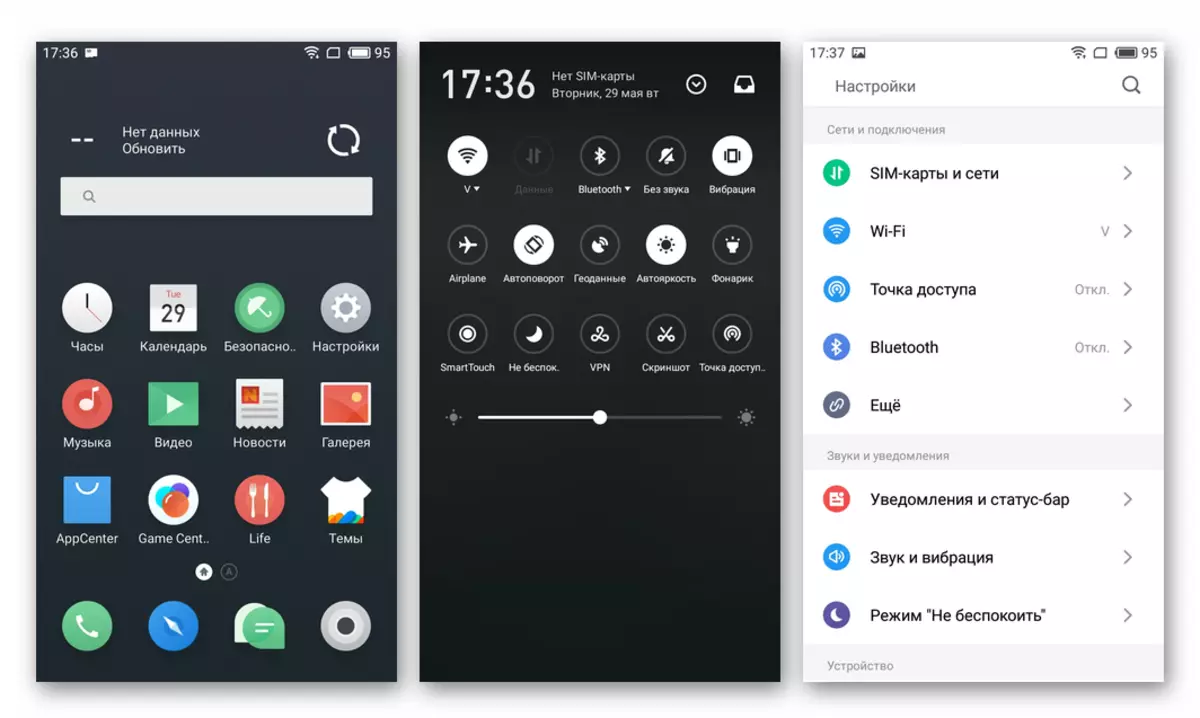
응용 프로그램을 러시아어로 설치했습니다.
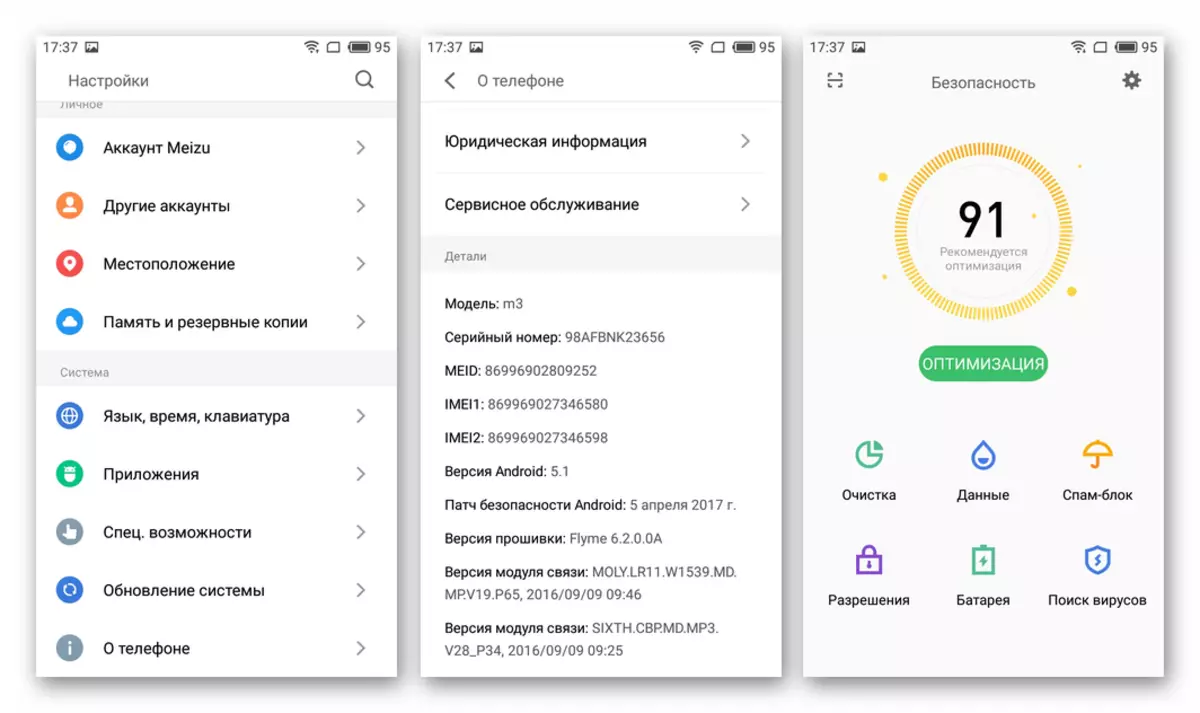
- 또한. Flusure를 사용하여 공식 펌웨어에 불필요한 중국 소프트웨어를 제거 할 수 있습니다. 이렇게하려면 주 화면 도구를 클릭하여 해당 버튼을 클릭 한 다음 시스템이 청소 될 때까지 비트를 기다리십시오.
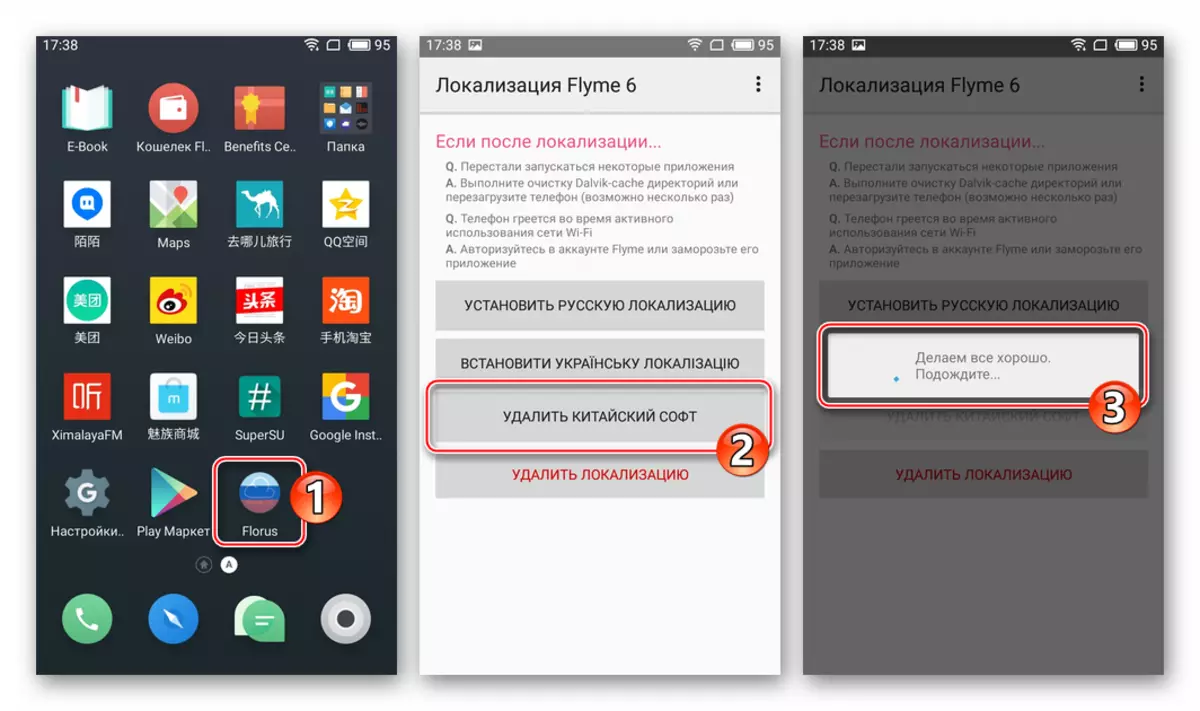
재부팅 후 거의 모든 쓸모없는 응용 프로그램이 전화에서 사라집니다.
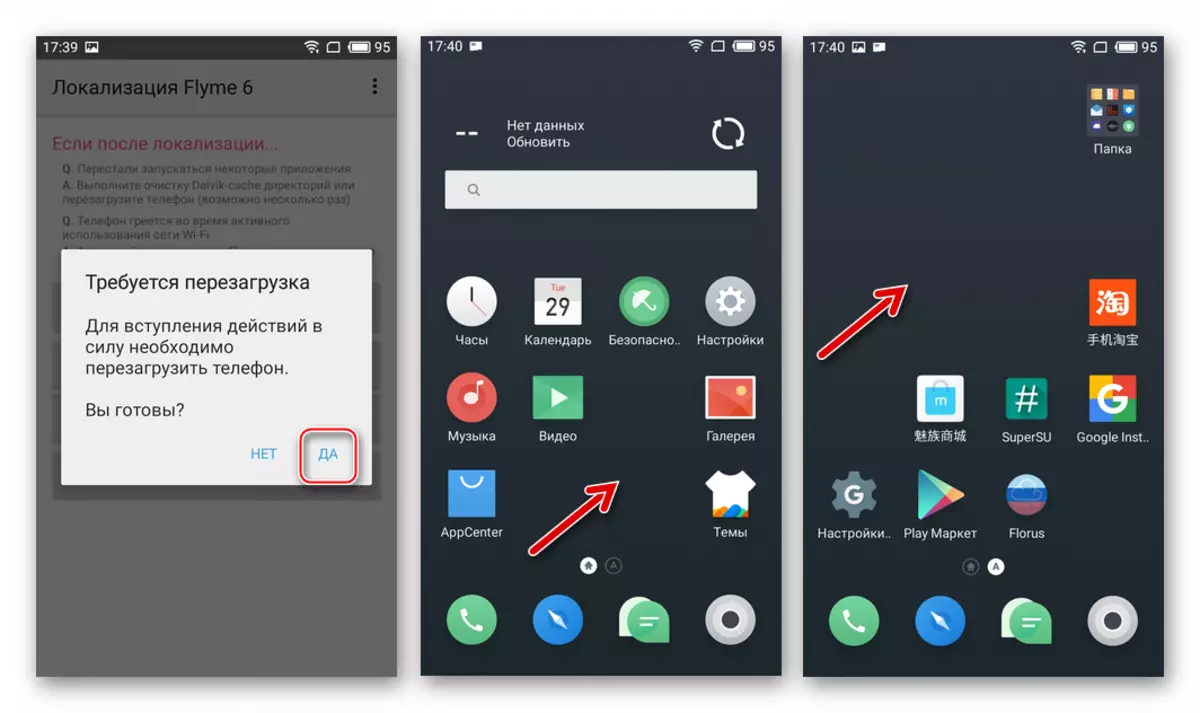
- 우리는 "florus-8.4-flyme6.apk"로드하고 파일을 장치의 내부 메모리에 놓습니다.
방법 2 : adb.
장치가 Meizu M3 Mini의 소유자가되면 장치가 설치되어 이전에 다른 변경 사항이 설치되어있는 장치가 설치 될 수 있습니다. 예를 들어, AliExpress가 무작위로 또는 의도적으로 삭제되거나 의도적으로 판매자가 복구 환경을 시작하거나 OS 업데이트를 담당하는 삭제 된 소프트웨어 모듈을 불가능하게 만드는 경우가 있습니다.

이러한 상황에서는 복구 환경을 장치로 되돌려주는 것이 필요합니다. 이는 Android 설치 방법을 더 많이 사용합니다. Android 디버그 브리지 (ADB)를 통해 팀을 휴대 전화로 보내 복구를 플래시 할 수 있습니다. ADB의 "복구"명령 외에도 장치의 메모리의 다른 섹션을 덮어 쓸 수 있으므로 Flash Meizu M3 MINI가 실제로 완전히 완전히 완전히 덮을 수 있지만 Rational은 여전히 복구 환경을 설치할 수 있으며, 전신 소프트웨어가있는 추가 조작은 이미 이용하실 수 있습니다.
ADB 명령을 사용하여 메모리 파티션을 재검토하려면 기기에서 루트 권한을 가져와야하며 Supersu가 설치되어야합니다!
다음 링크는 추가 지침을 실행하는 데 필요한 모든 것을 포함하는 다운로드 아카이브에서 사용할 수 있습니다. ADB 및 FastBoot 파일의 최소 세트는 Android 기기로 작동합니다. IMG 이미지 "복구"펌웨어에서 6.3.0.2a..
복구 환경의 이미지를 다운로드하고 Meizu M3 미니 스마트 폰에 복구를 설치할 수있는 방법을 다운로드하십시오.
- 위에서 참조하여 얻은 아카이브의 압축을 풉니 다. 결과적으로 "ADB_FASTBOOT"및 "M3_RECOVERY"의 두 가지 카탈로그를 얻을 수 있습니다. 첫 번째 폴더에는 ADBUS 콘솔 유틸리티가 포함되어 있습니다. - 시스템 디스크의 루트에 복사합니다 (S :) 컴퓨터.
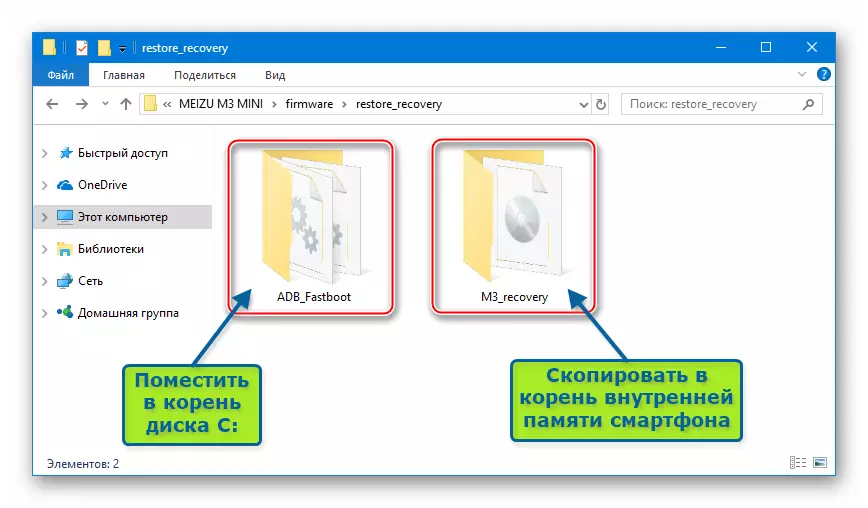
두 번째 디렉토리에는 복구 환경의 이미지가 포함되어 있습니다. 이름을 바꾸지 않고 img-file이있는 폴더는 스마트 폰의 내부 메모리의 루트에 넣어야합니다.
- Windows 명령 행을 실행하십시오.
- 우리는 Console에 명령을 입력하여 ADB 디렉토리로 이동하여 키보드에서 "Enter"를 클릭하십시오.
CD C : \ ADB_FATBOOT.
- M3 미니 "USB에서 디버그"를 활성화하고 스마트 폰을 USB 커넥터 PC에 연결하십시오. 콘솔에서 장치의 가시성을 컴퓨터로 확인하기위한 장치를 작성하십시오.
ADB 장치.
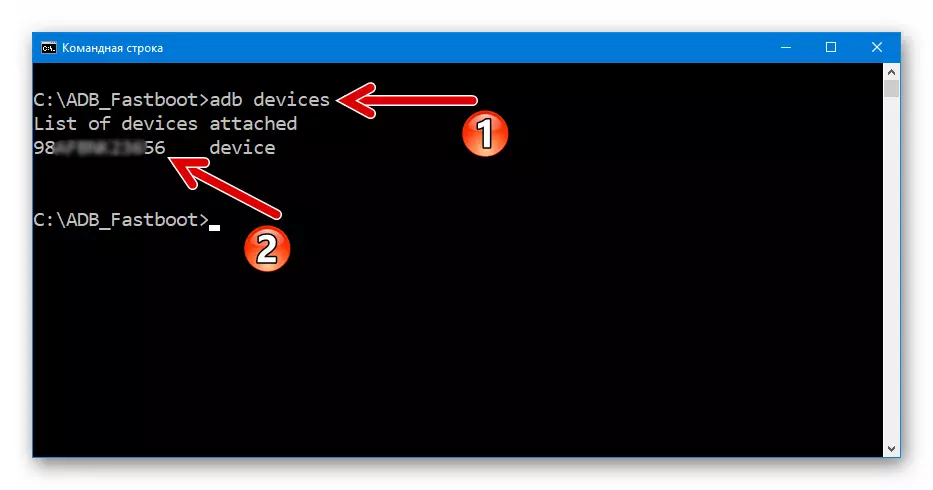
결과적으로 명령 줄은 장치의 일련 번호를 표시해야합니다.
- 그런 다음 전화로 다음 구문을 보내십시오. 각 명령어를 입력 한 후 키보드에서 "Enter"를 클릭하십시오.
- adb 쉘.
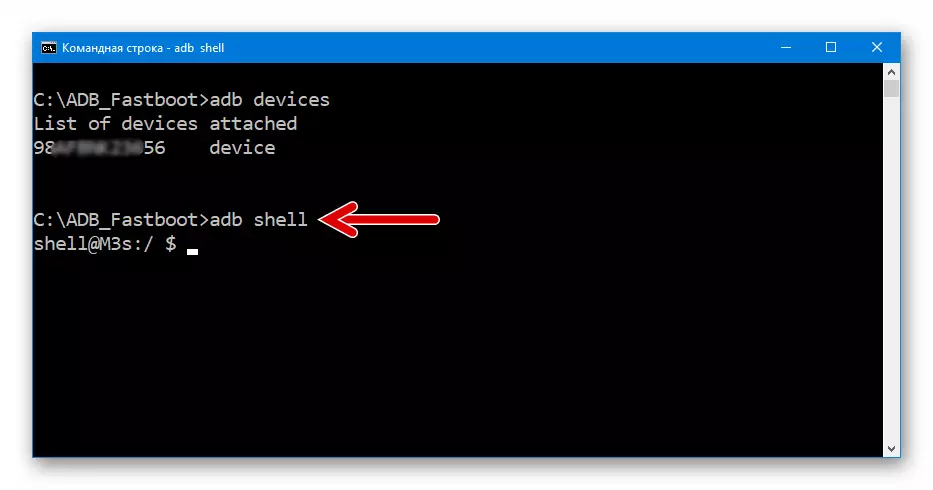
- 스와.
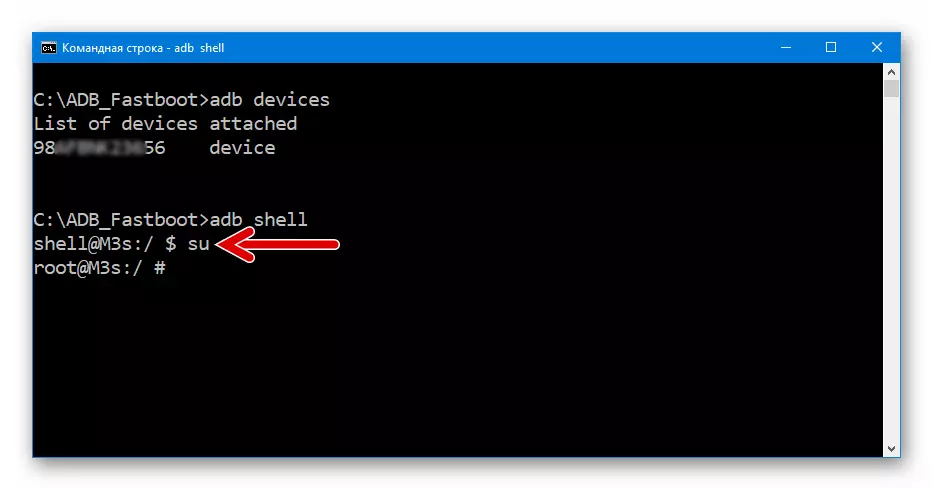
스마트 폰 화면에 명령을 실행 한 결과, 루트 액세스 제공을 요구하는 요청이 묻는 메시지가 표시됩니다.
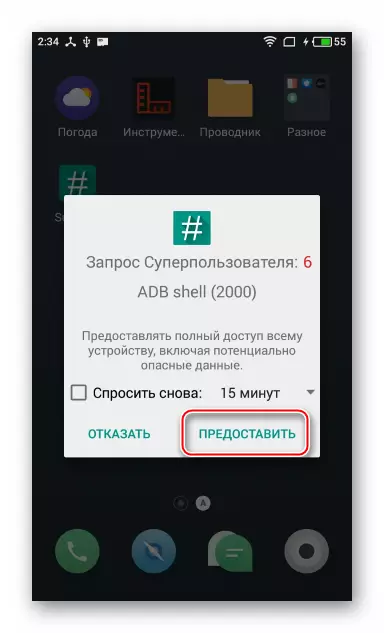
- DD IF = / sdcard / m3_recovery / recovery.img = / dev / block / platform / mtk-msdc.0 / by-name / 복구 bs = 40960
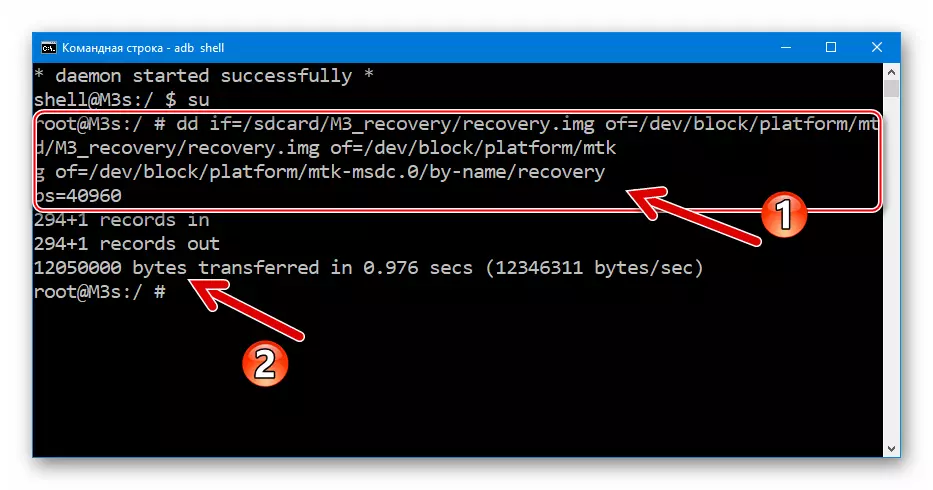
- rm -r / sdcard / m3_recovery / *
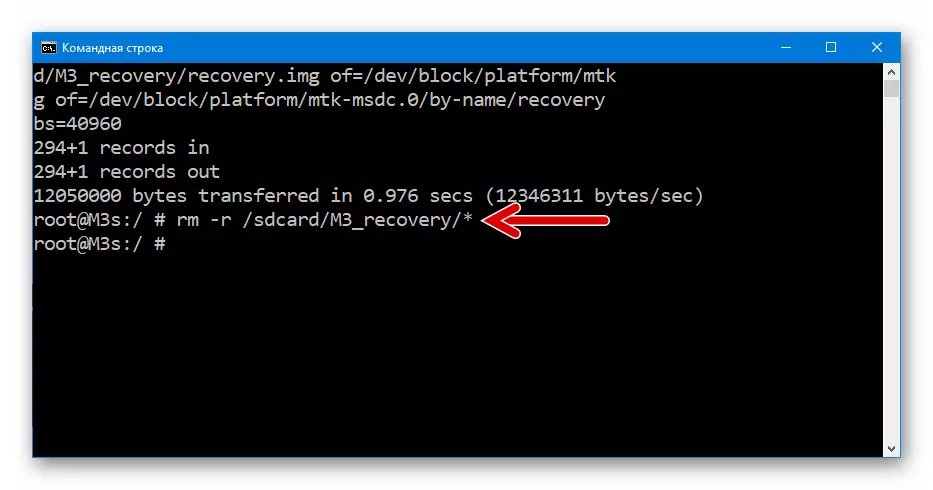
- 출구
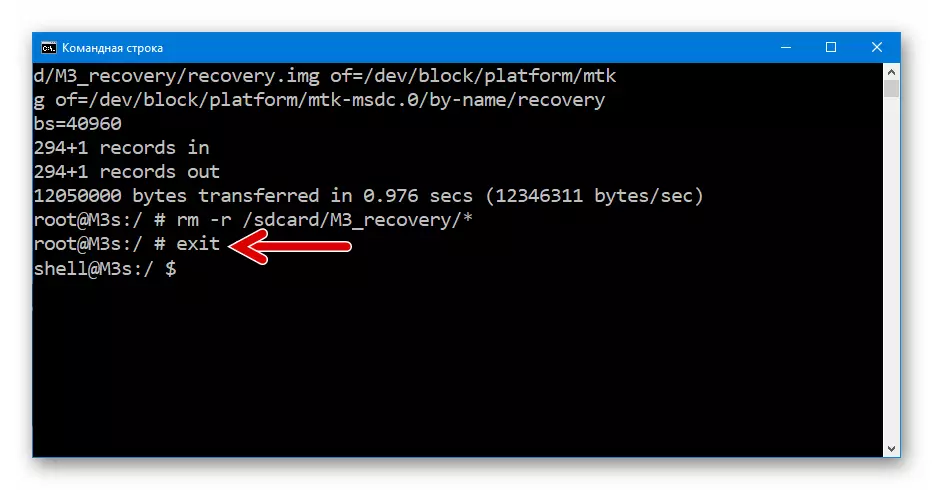
- 출구
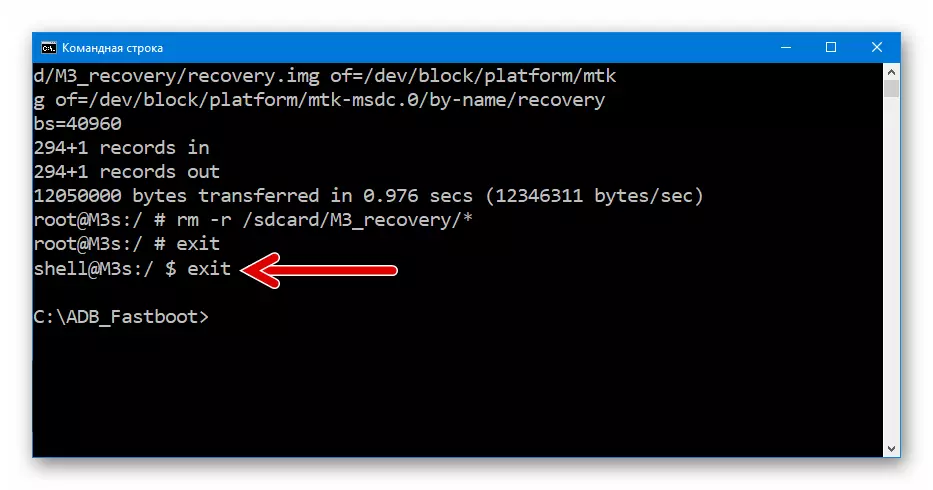
- ADB 재부팅 복구.
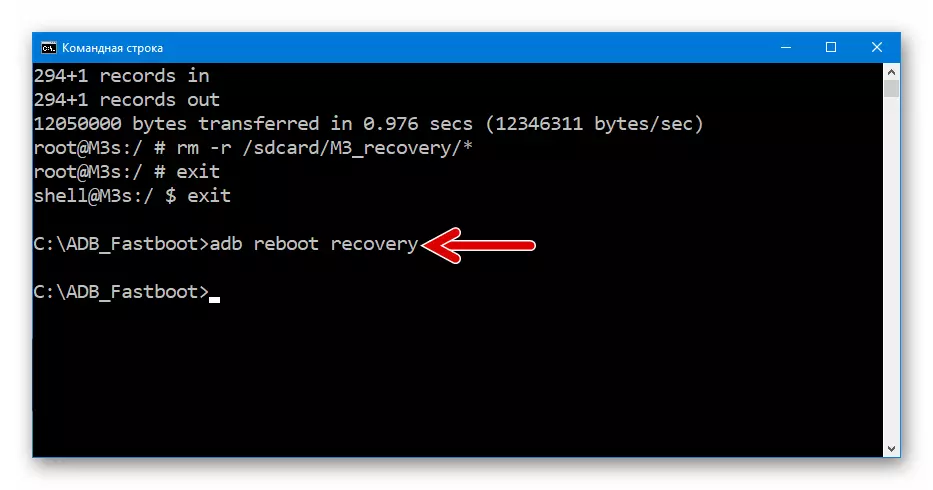
- adb 쉘.
- 위의 단계를 수행 한 결과, Masse M3 Mini가 공장 복구로 재부팅되므로 기사에 설명 된 Flyme OS "Fashion 1"을 설치할 수 있습니다.
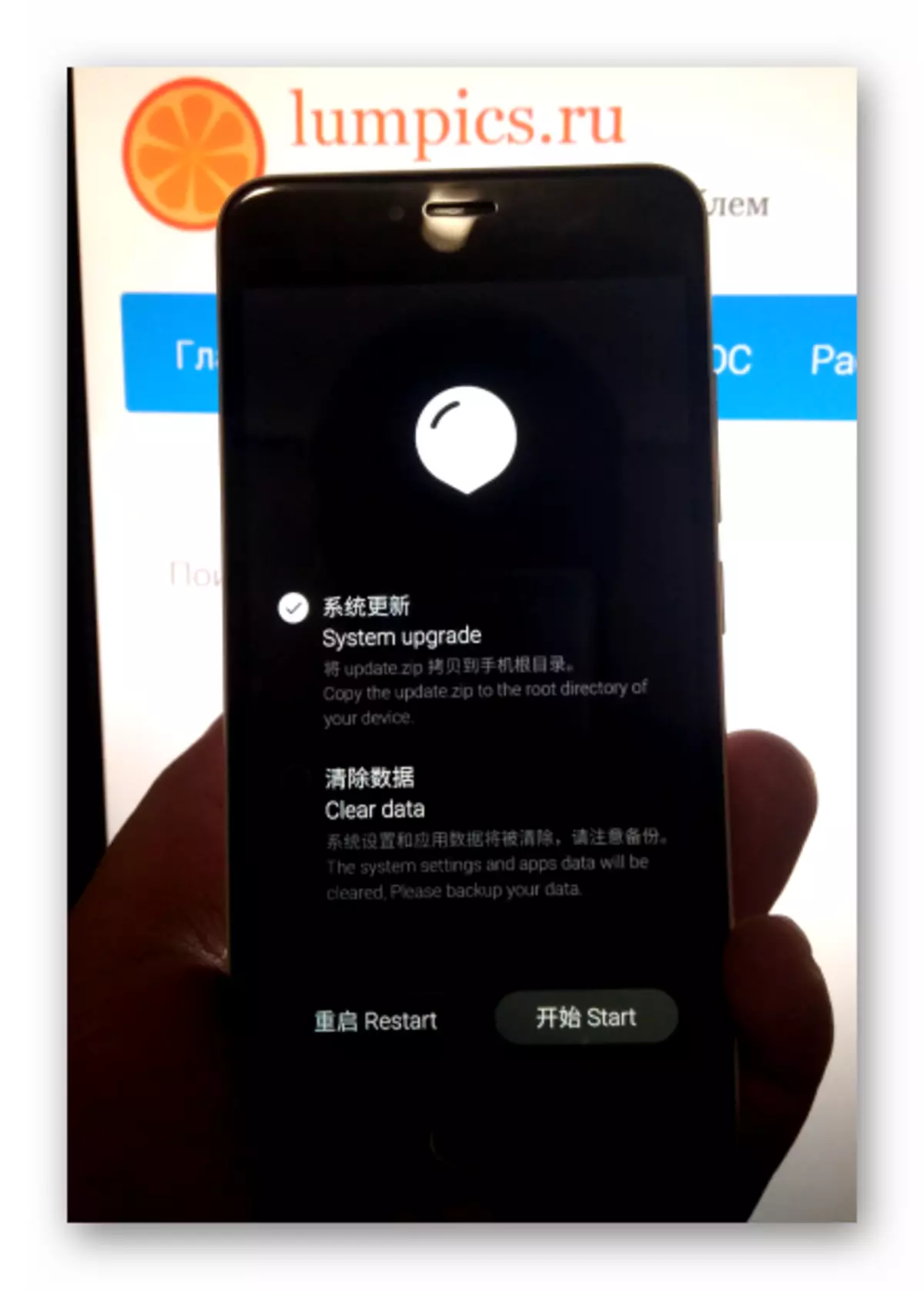
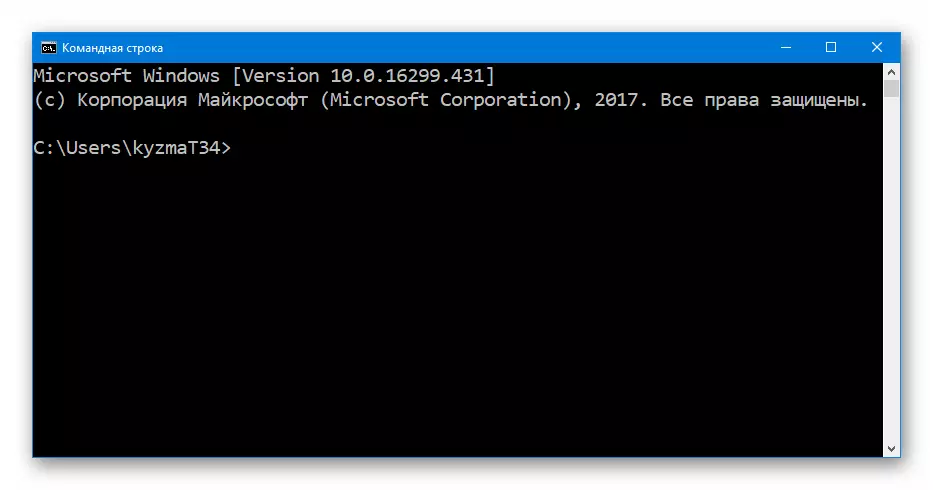
자세히보기 :
Windows 10에서 명령 행을 열어 두십시오
Windows 7의 "명령 줄"을 호출하십시오
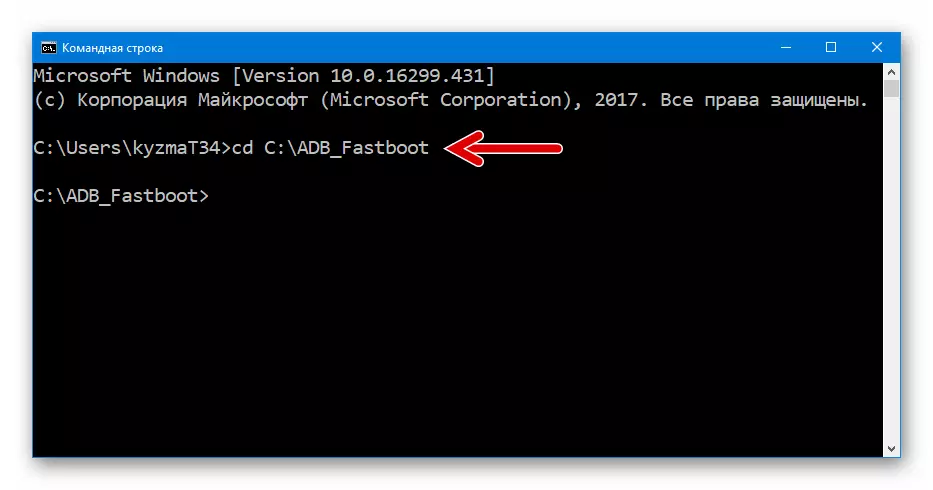
방법 3 : 플래시 도구
MEIZU M3 MINI는 MEIZU M3 MINI를 사용하여 MEIZUK 프로세서를 기반으로 구축 된 범용 Android-Smartphone 펌웨어 인 SP Flash Tool의 기능을 사용하는 가장 추기경 및 효과적인 방법입니다. 다음 방법을 사용하면 OS에서 다운로드 할 수 없으며 복구에 대한 액세스가 부족해도 장치를 삶으로 되돌릴 수 있습니다.

플래시 스테이션을 통해 수행 된 조치의 알고리즘을 통해 해당 모델을 플래시 할 수있게 해주는 것은 Android에서 다른 MTK 전화의 대다수의 다른 MTK 전화기의 복원에 적합한 표준 절차와 다릅니다. 그러므로 우리는 신중하게 권장 사항을 수행합니다!
결과적으로 다음 단계의 구현은 "부팅", "복구", "시스템", "사용자 정의", "시스템", "사용자 정의"에서 모델의 메모리의 네 영역을 덮어 씁니다. 대부분의 경우 장치가 장치를 시작할 수 있습니다. 미래의 정상에서의 안드로이드와 기능. 아래 예제의 System.IMG 이미지에는 러시아어 사용하는 인터페이스와 중국 프로그램에서 정제 된 Flymos 6.3.0.0의 수정 된 어셈블리가 있습니다. 이 수정의 작성자가 해당 솔루션을 설치하는 것이 좋습니다.
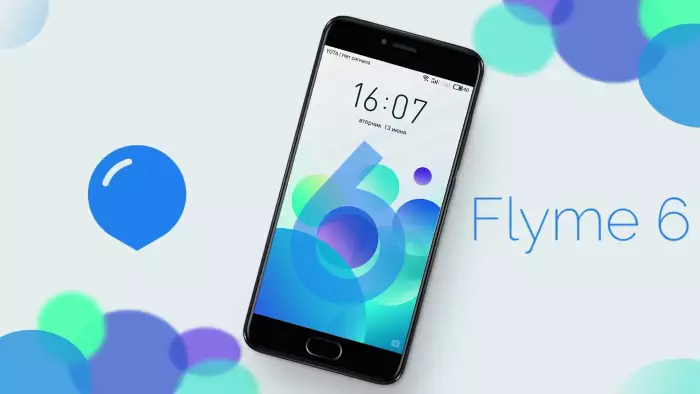
- Mason M3 MINI (응용 프로그램의 다른 버전을 사용하는 경우 다음 방법이 작동하지 않을 수 있음)로 수신 된 PC의 압축을 푼 버전의 버전의 버전의 버전으로 아카이브를로드하십시오.
펌웨어를위한 SP 플래시 도구 다운로드 / Meizu M3 Mini 복구
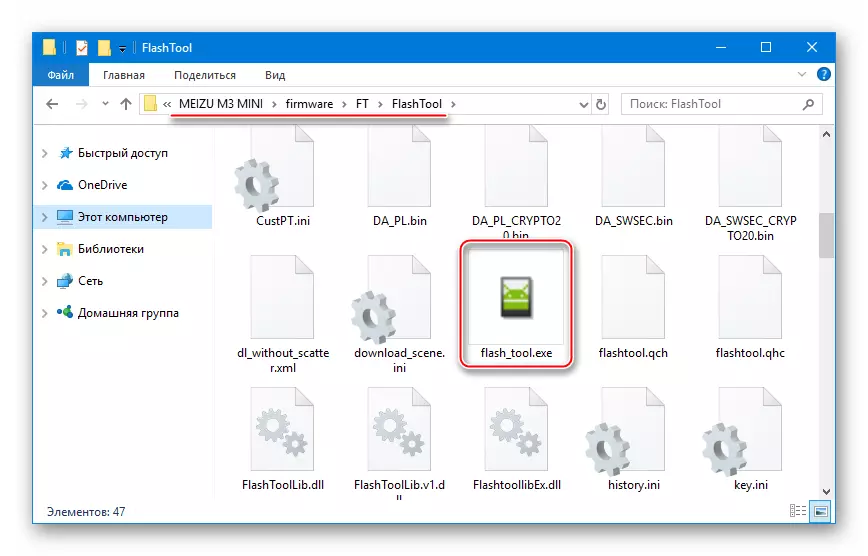
- 시스템 이미지 및 분산 파일이있는 패키지를 다운로드하십시오. 별도의 디렉토리에서 구성 요소를 제거하십시오.
플래시 도구를 통한 설치를위한 펌웨어 6.3.0.0a-ko 및 scatter-file meizu m3 m3 스마트 폰 다운로드
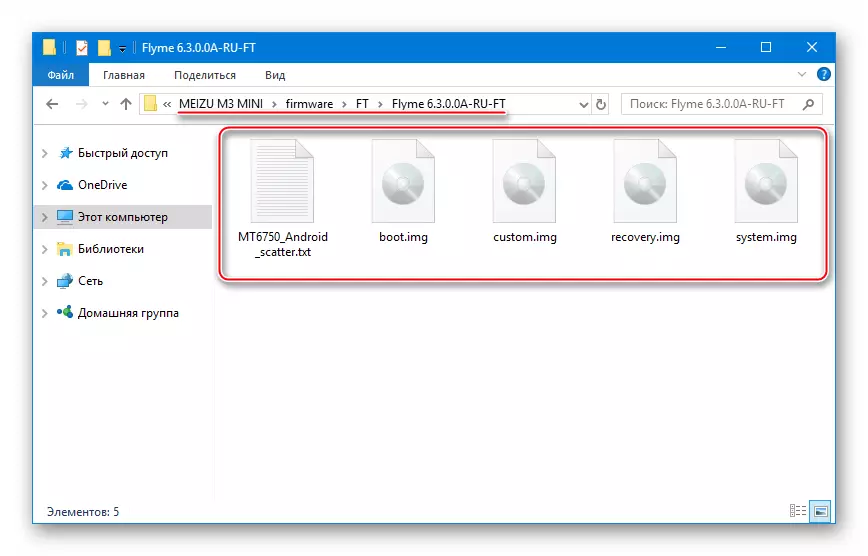
- 관리자를 대신하여 FlashTool을 실행하십시오.
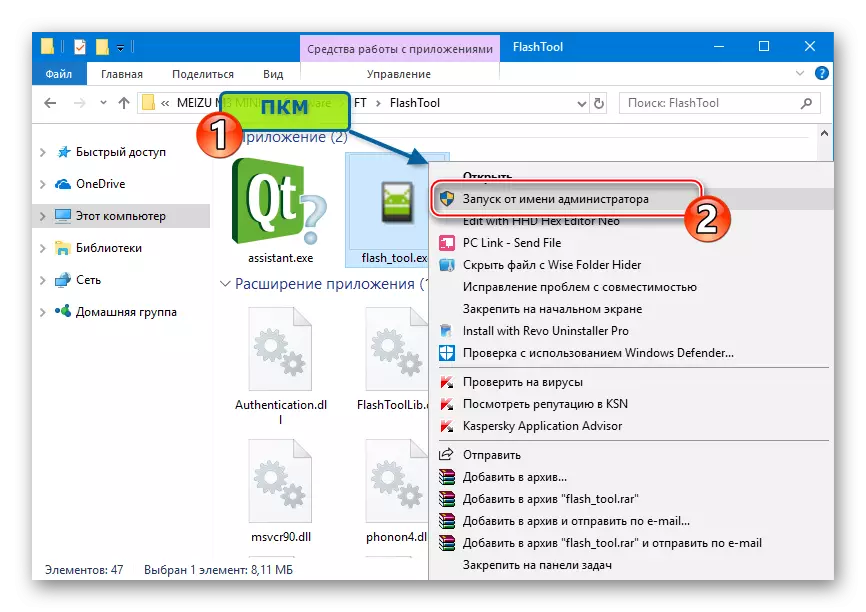
분산지 파일이 없어지지 않는 알림에서 "확인"을 클릭하십시오.
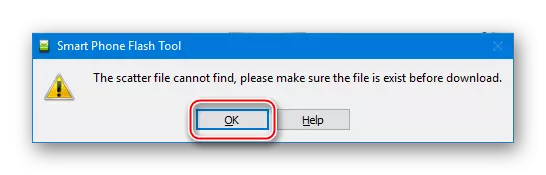
- "DAWER Agent"버튼을 클릭하면 "da_pl.bin"모듈을 지정하려는 파일 선택 창을 열고 열기를 누릅니다.
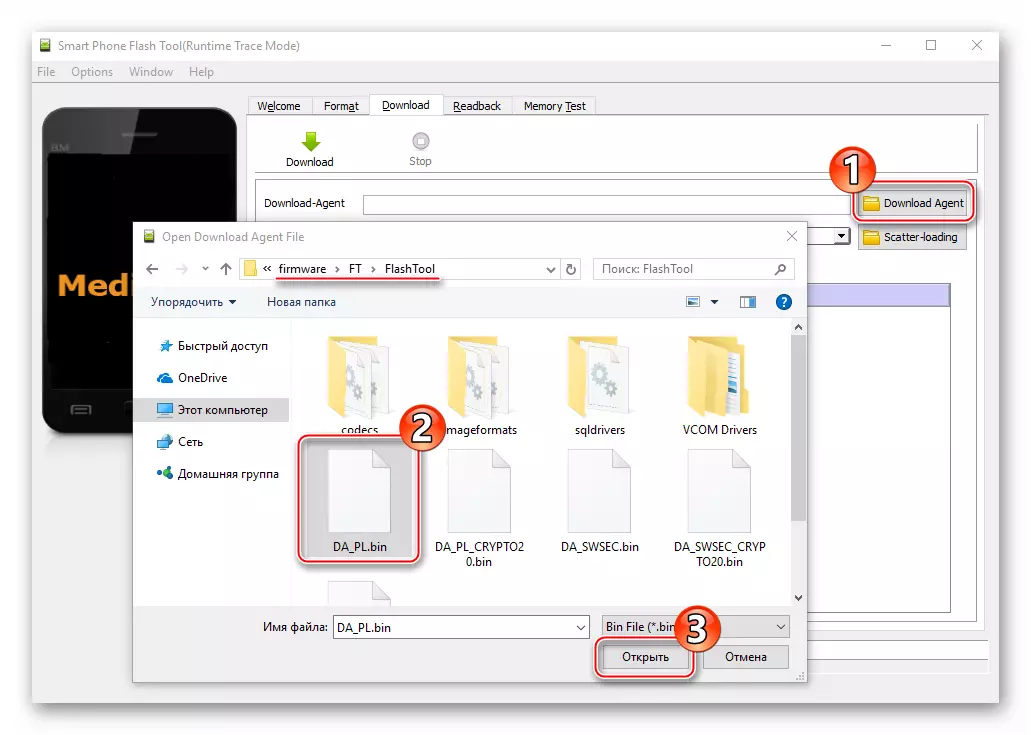
- 탐색기가 펌웨어 이미지의 경로를 따라 이동하고 "mt6750_android_scatter.txt"파일을 할당하려면 "scatter-loading"을 클릭하십시오. "열기"를 클릭하십시오.
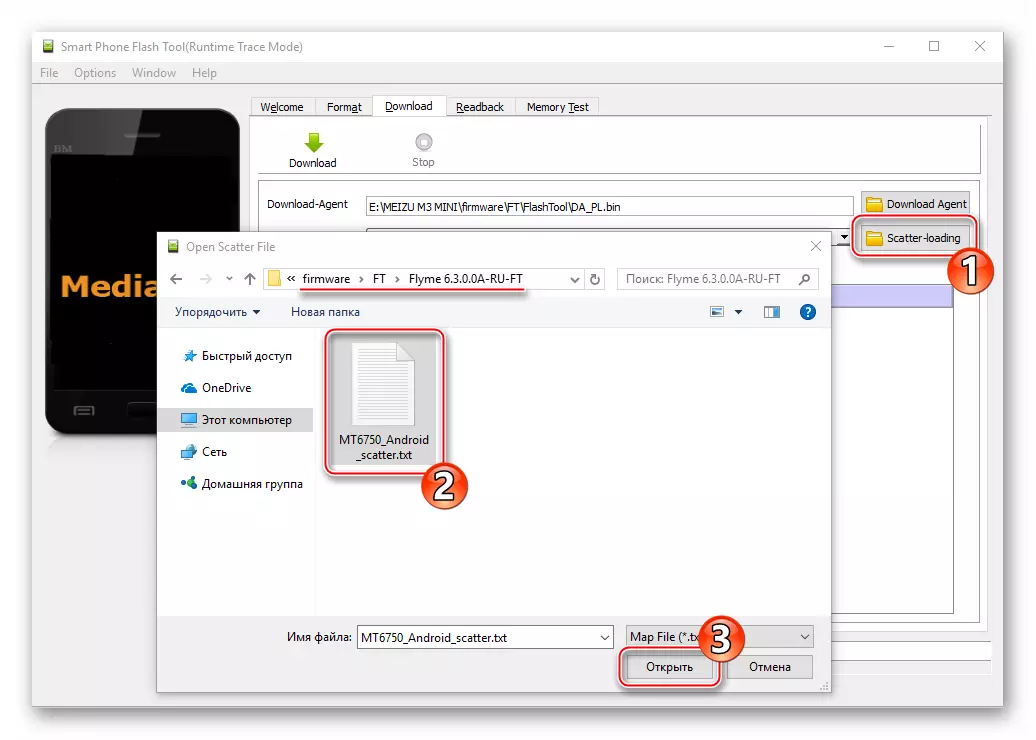
- 우리는 FlashTool 창이 아래의 스크린 샷에 해당한다고 확신합니다. 즉, "부팅", "복구", "시스템", "사용자 정의"및 다른 사람이 없음 및 없음에 설치되어야하며 경로는 디스크의 이미지 및 "다운로드 만 다운로드"모드에 맞는 경로가 정확합니다. 선택됩니다.
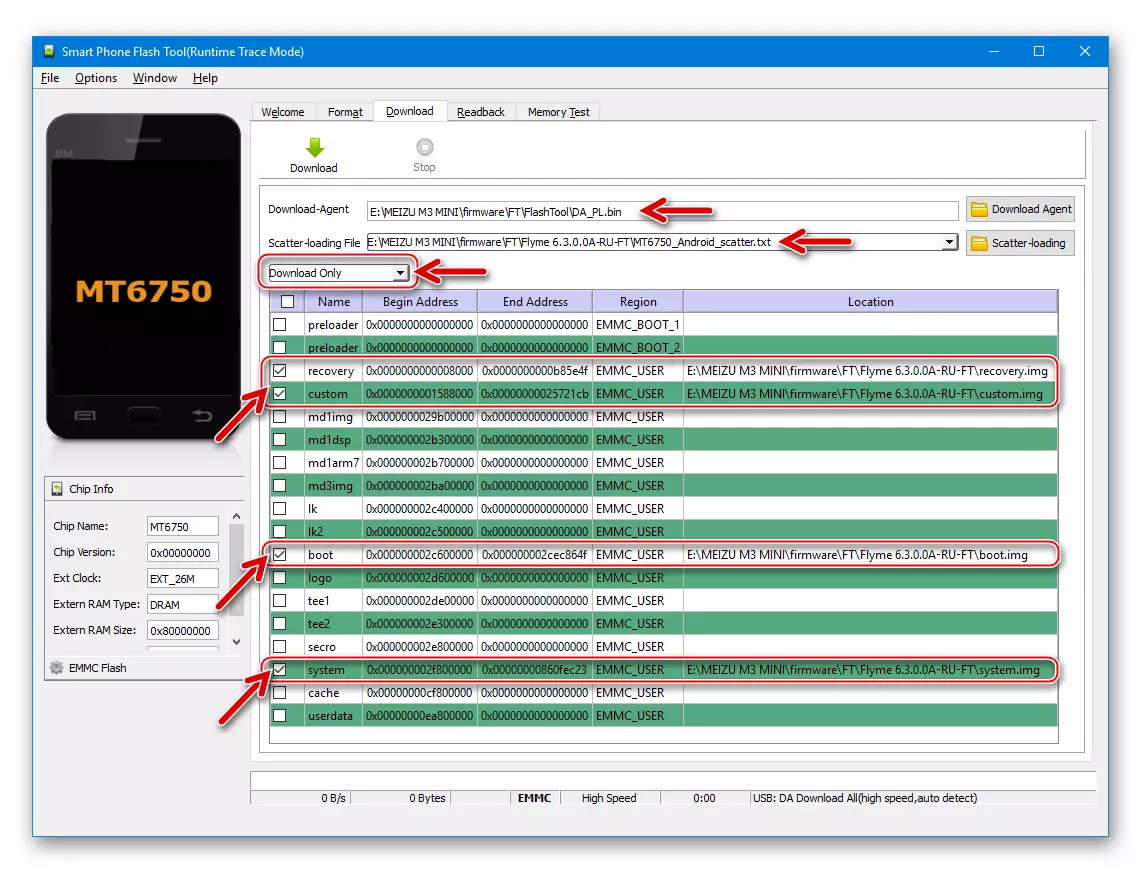
- "다운로드"를 클릭하여 장치의 시스템 섹션을 덮어 쓰는 절차를 시작합니다.
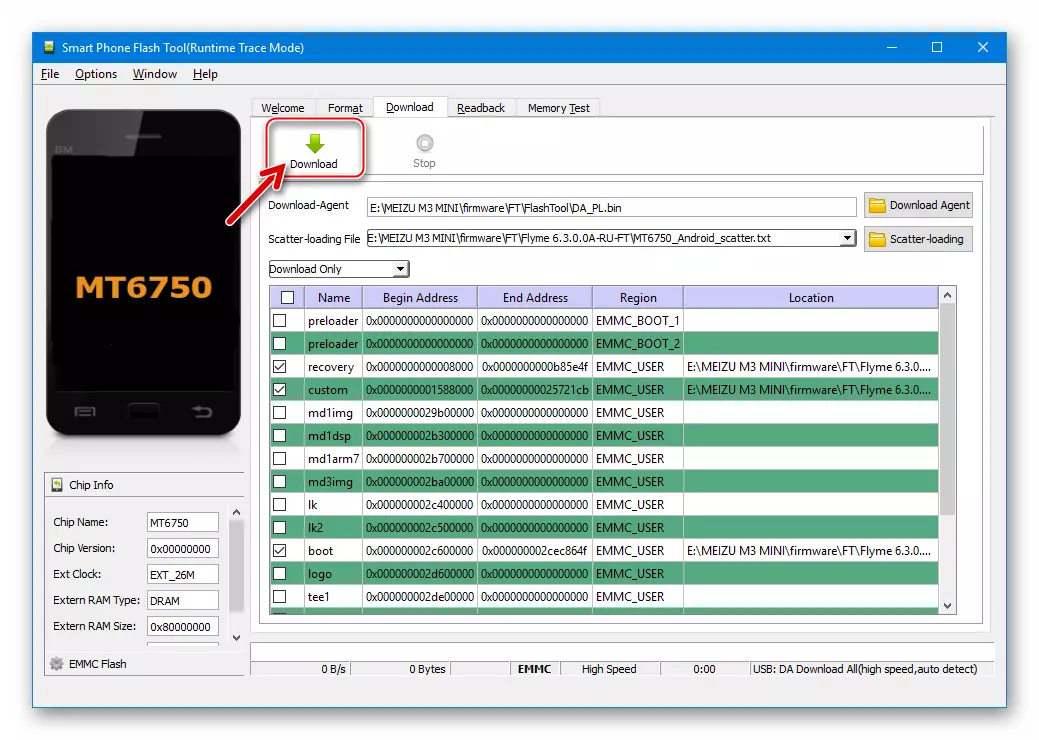
그런 다음 비활성화 된 스마트 폰의 "VOL -"키를 누른 다음 케이블을 컴퓨터의 USB 커넥터와 함께 장치에 연결하십시오.
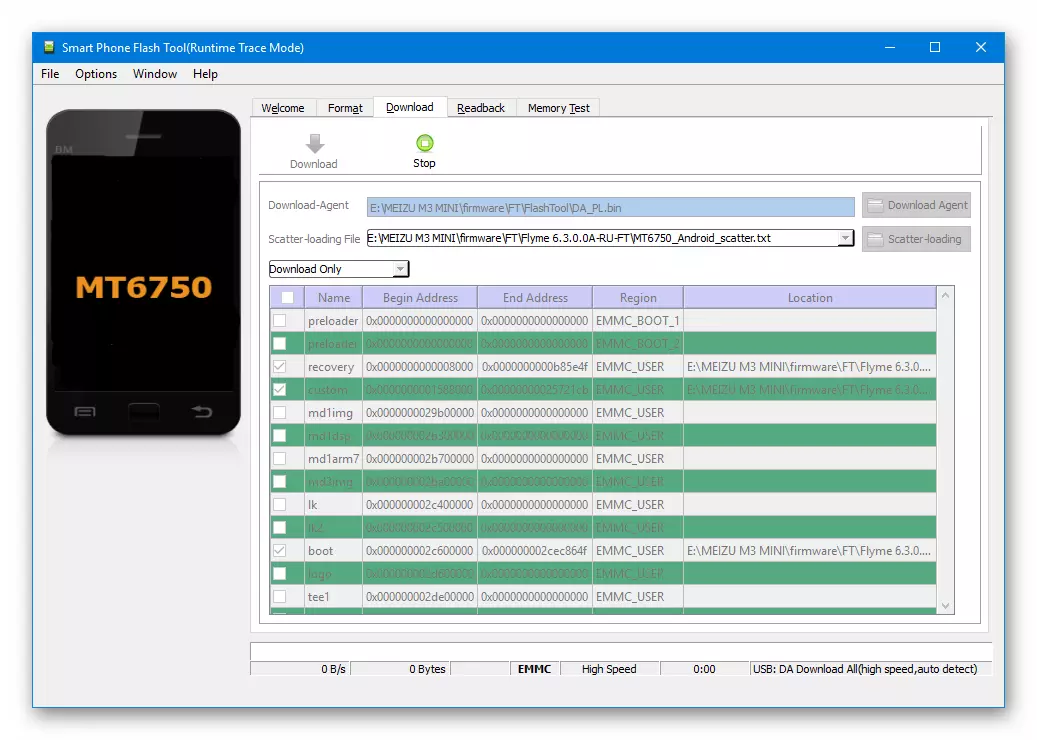
- M3 MINI가 Windows에서 "MediaTek Preloader USB VCOM"으로 정의되는 즉시 펌웨어가 자동으로 시작됩니다. 플래시 도구 프로그램의 진행률 표시 줄을 채우는 장치의 메모리의 덮어 쓰기 영역 실행을 기다리는 것입니다.
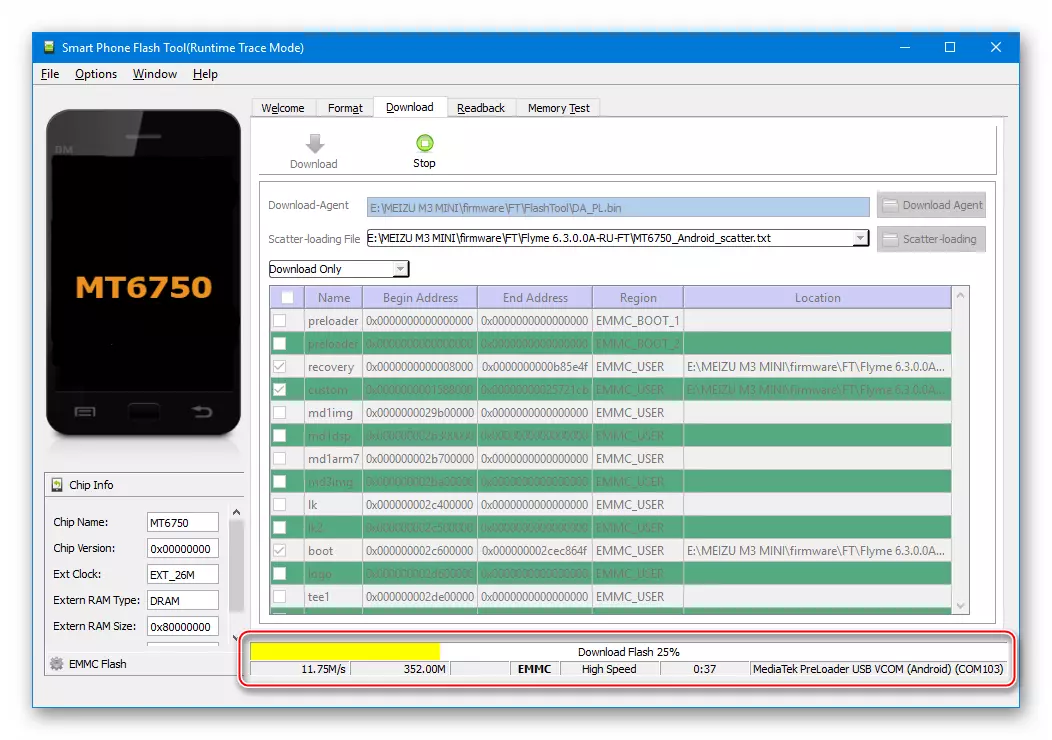
- 작업이 완료되면 "확인 확인"창의 성공적인 결과가 나타납니다. 유 YUSB 케이블을 장치에서 분리하십시오.

- 메모리를 청소하기 위해 플래시 드라이브를 통해 파티션 덮어 쓰기를 수행 한 후 매우 권장됩니다. 우리는 복구에로드되며, 우리는 "명확한 데이터", TackAck "start"옵션을 기록합니다.
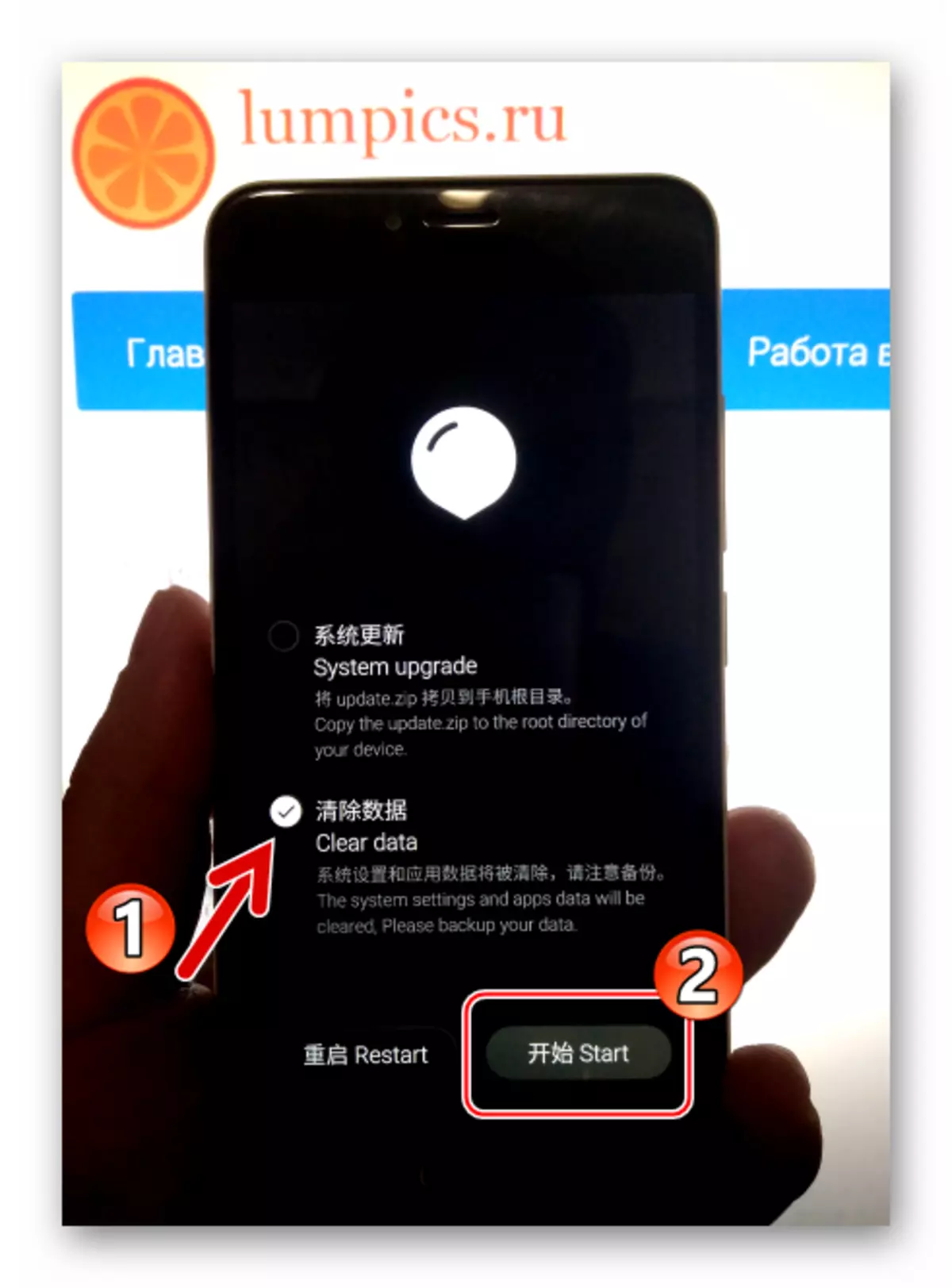
- 상당히 롱 스테이지가 끝나면 상술 한 부팅 조작 및 설치된 구성 요소의 초기화 후에는 Flyme 언어를 선택한 화면이 나타납니다. Android 셸의 기본 매개 변수를 결정합니다.
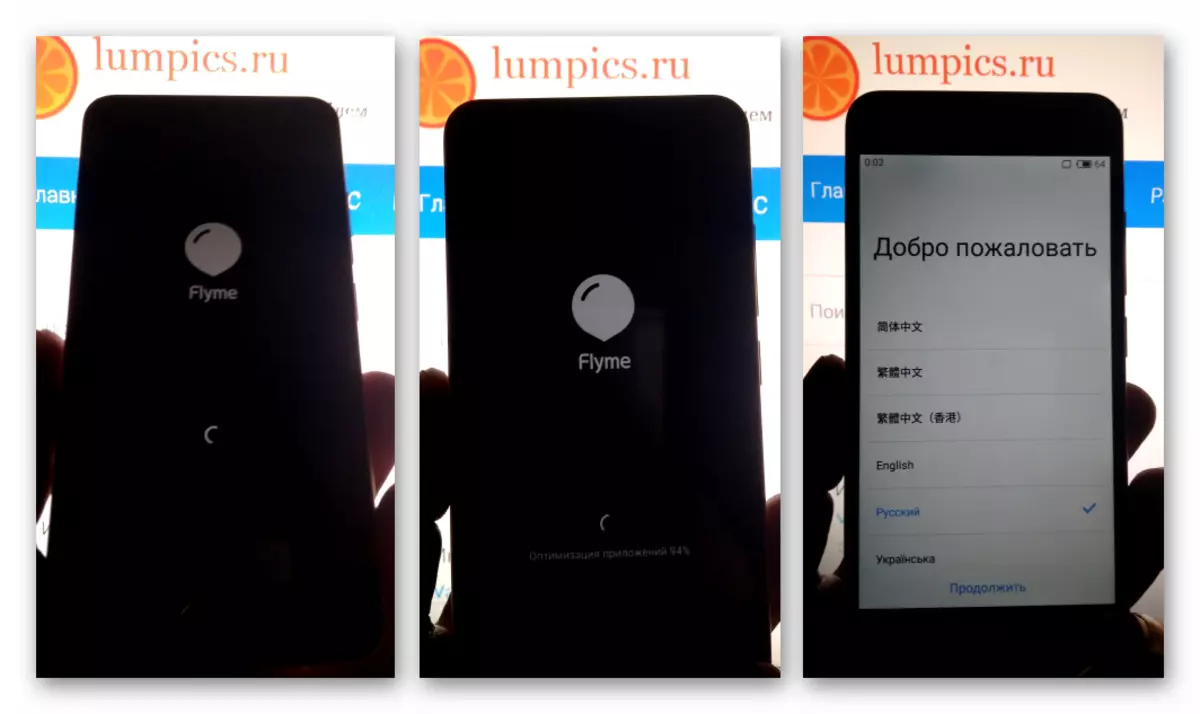
- Flymos의 수정 된 어셈블리를 실행하는 복구 된 스마트 폰의 작동을 할 수 있습니다!
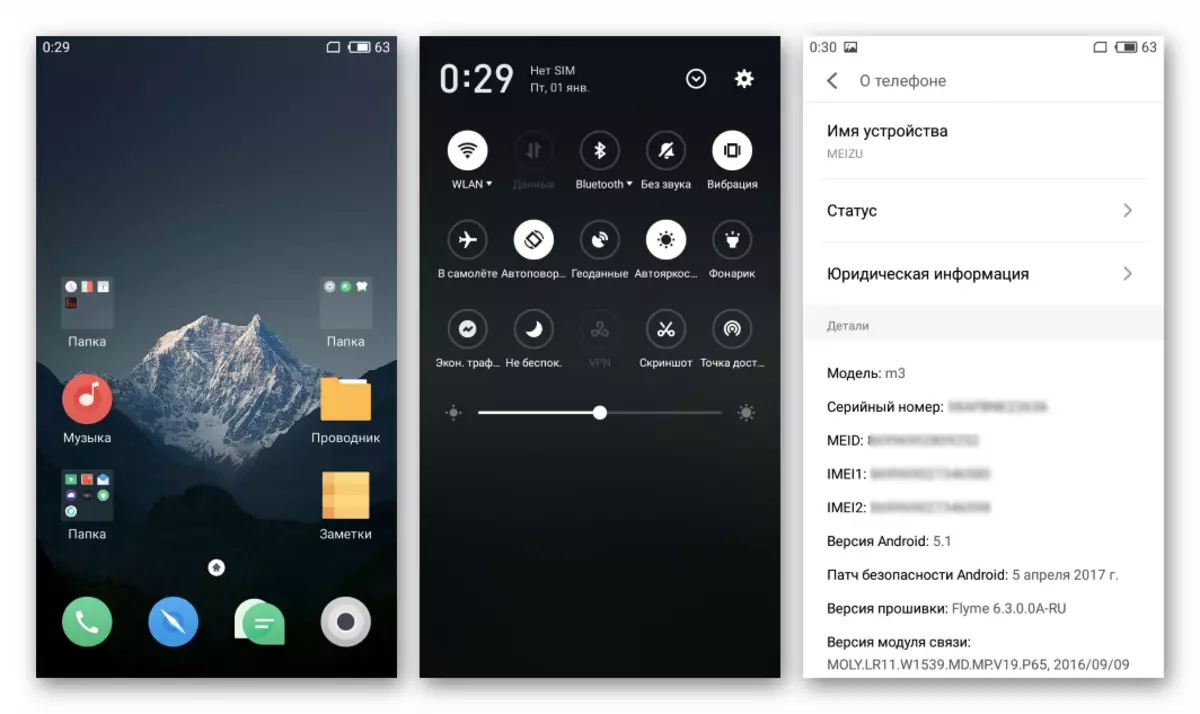
방법 4 : FlashFire (컴퓨터 없음)
현대 소프트웨어 도구를 사용하면 PC를 사이클링하고 스마트 폰을 변환하지 않고 Meizu M3 Mini에서 직접 Meizu M3 Mini에서 직접 OS를 다시 설치할 수 있습니다. 대개 Android Application FlashFire의 기능을 사용하는 다음 방법은 수정 및 / 또는 이식 된 펌웨어를 장치에 설치하는 데 사용됩니다.
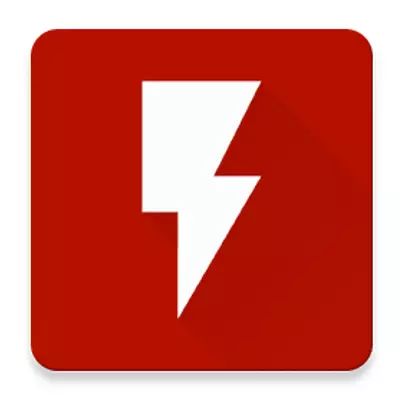
예를 들어, 해당 모델의 모델의 다른 스마트 폰에서 시스템의 포트를 설정하십시오 - Meizu M3S. 이 장치는 펌웨어의 글로벌 버전으로 생성되므로 M3 MINI FLEIMOS에서 사용하기 위해 현대화 된 모델의 소유자가 스타일이 스타일로 인기가 있습니다. 사실, 시스템 소프트웨어 용 M3S에서 포트 M3 미니 "턴"을 설치 한 후.
Port Flymeos 6.7.4.28g Meizu M3s M3 미니 스마트 폰용

지시 사항을 다음 지시 사항을 수행하기 전에 수퍼 유저의 장치의 특권을 수신하고 Supersu를 설치해야합니다!
- 우리는 위의 링크로 다운로드 한 디렉토리를 배치하고 image.img 이미지, 장치의 내부 메모리 또는 메모리 카드가 설치된 메모리 카드를 포함합니다.
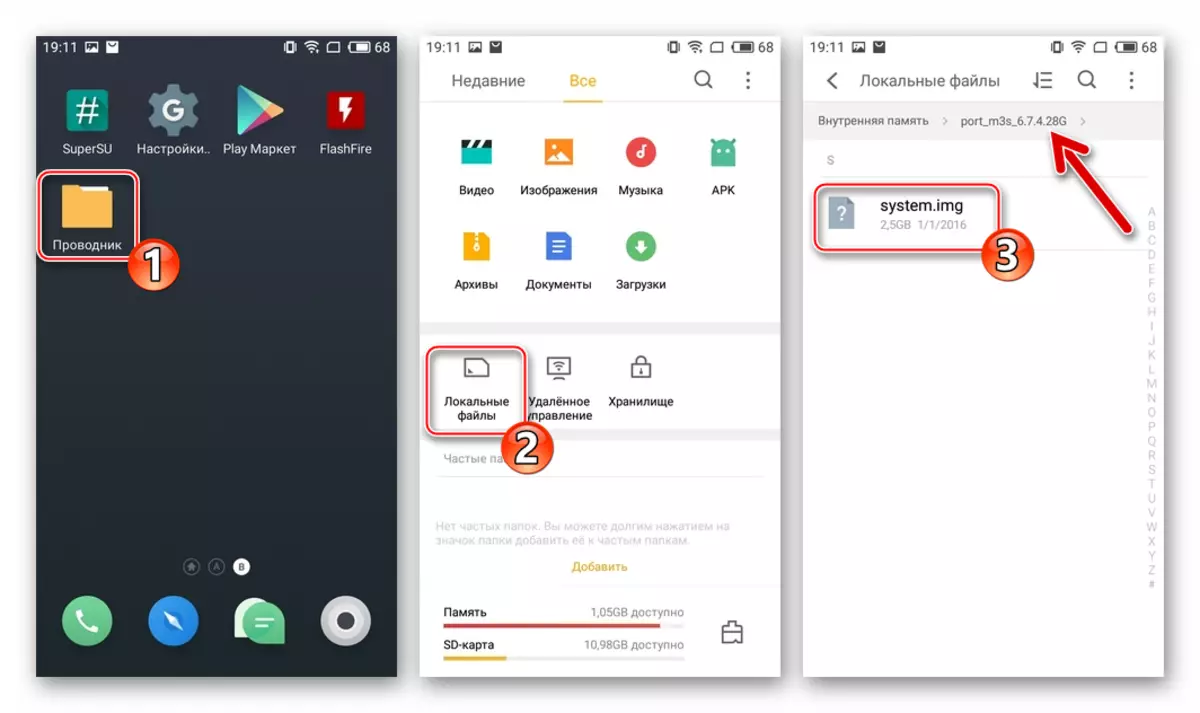
- Google Play 시장에서 FlashFire 응용 프로그램을 설치하십시오.
Google Play 시장에서 펌웨어 Meizu M3 MINI에 대한 응용 프로그램 FlashFire 다운로드
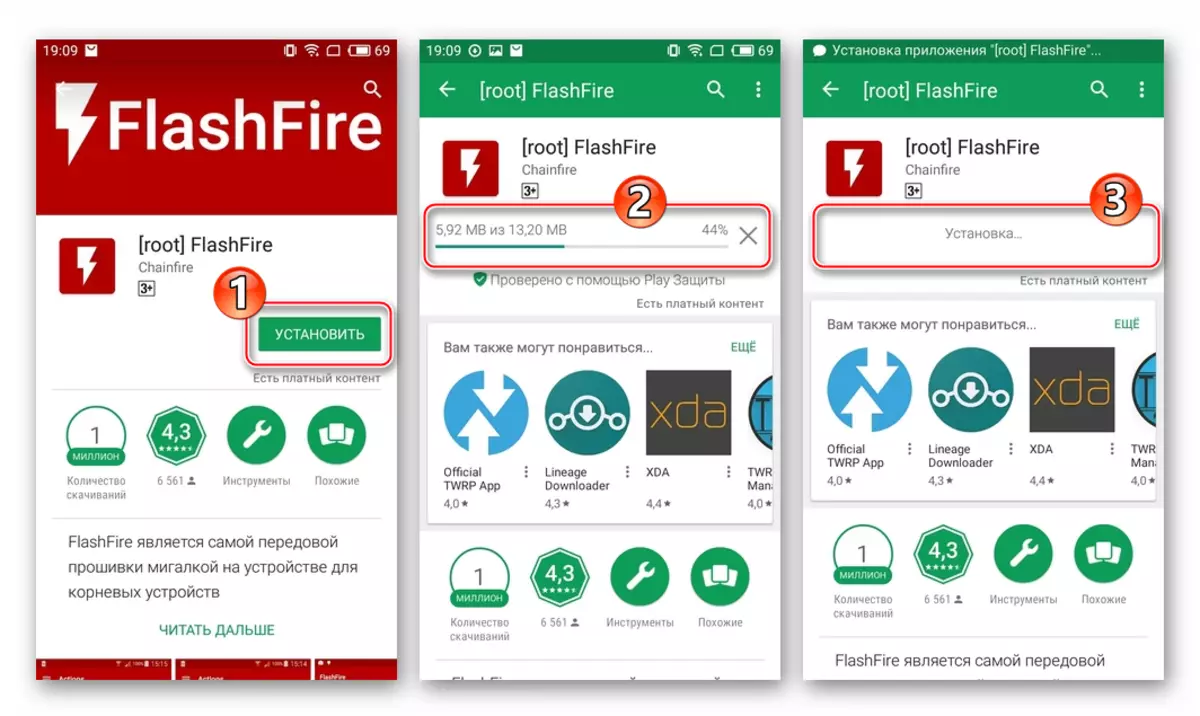
설치된 시스템에 Google 서비스가없는 경우 "Meizu App Store"를 사용하여 유틸리티를 수신 할 수 있습니다.
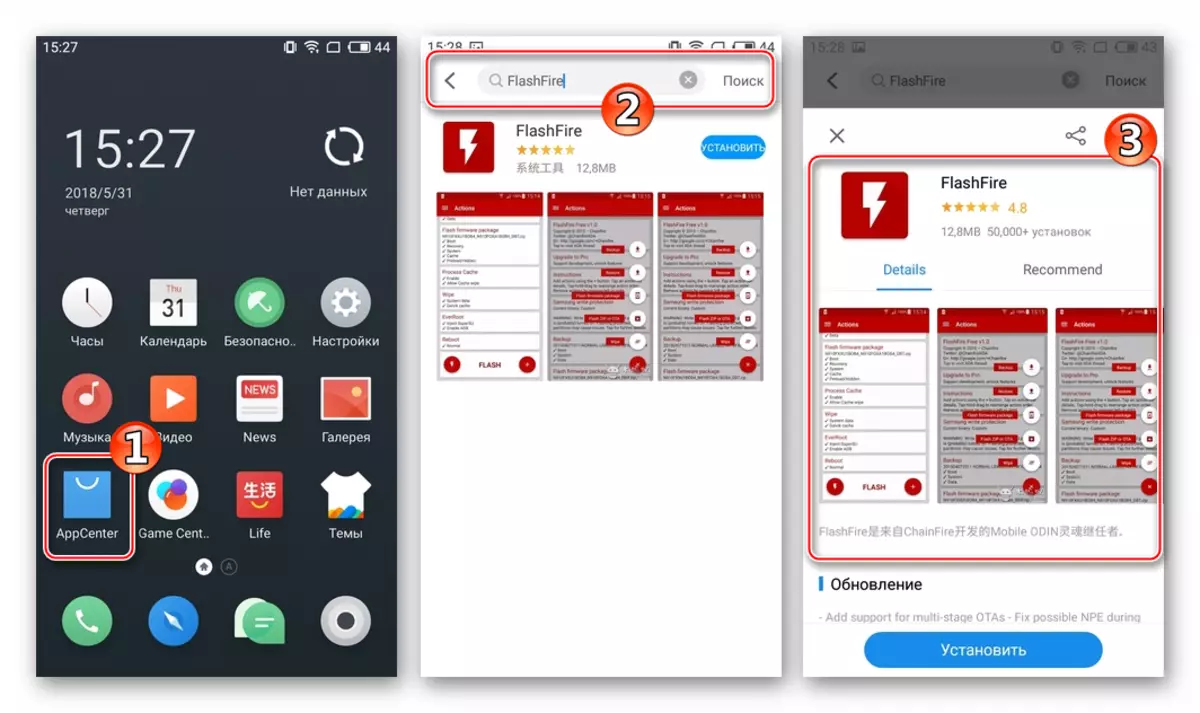
이 상점을 열고 검색 필드에 씁니다. "FlashFire"를 요청하고 프로그램 페이지에서 "설치"를 탭하고 설치를 기다립니다.
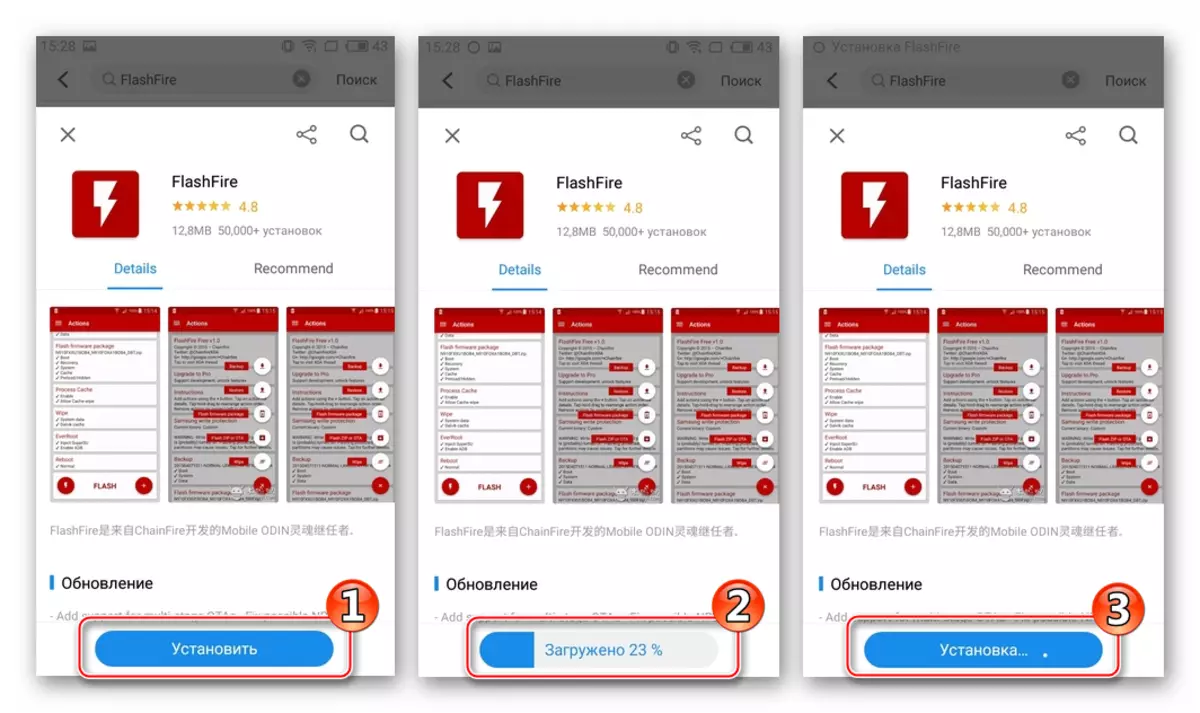
- FlashFire 열기, 우리는 루트 권한 도구를 제공합니다.
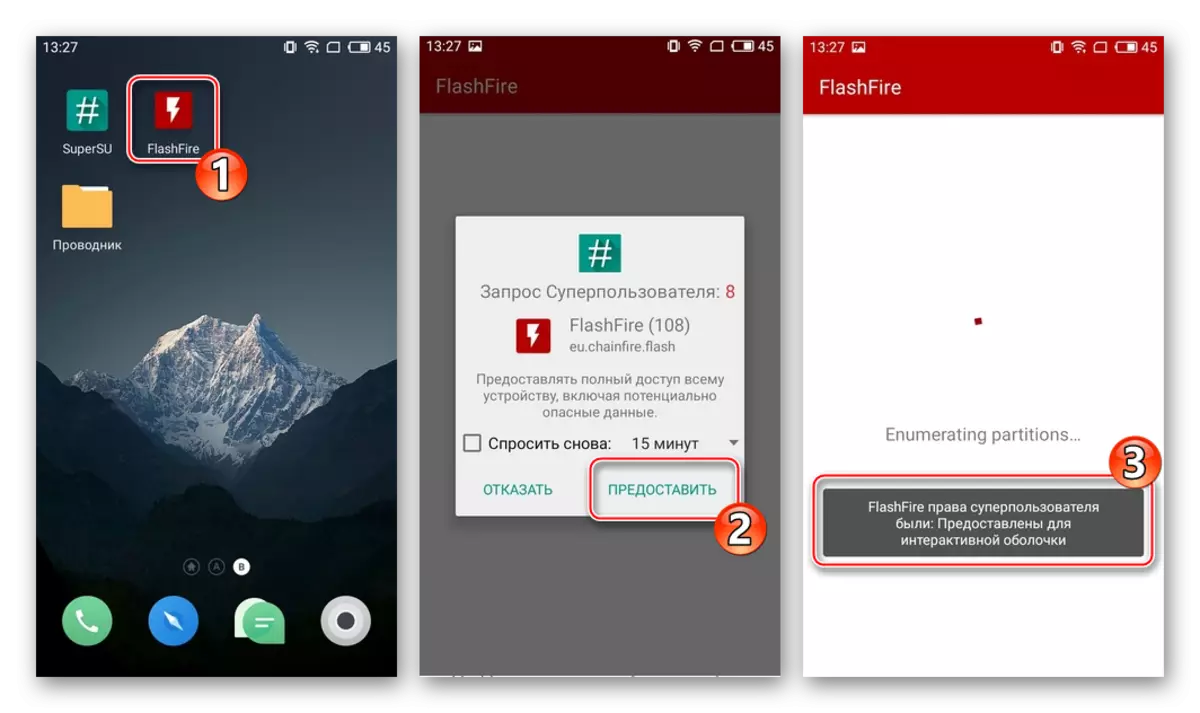
나는 관련 요청에 따라 "동의 함"을 두드리는 수단을 사용하는 잠재적 위험을 방지하는 것을 확인합니다.
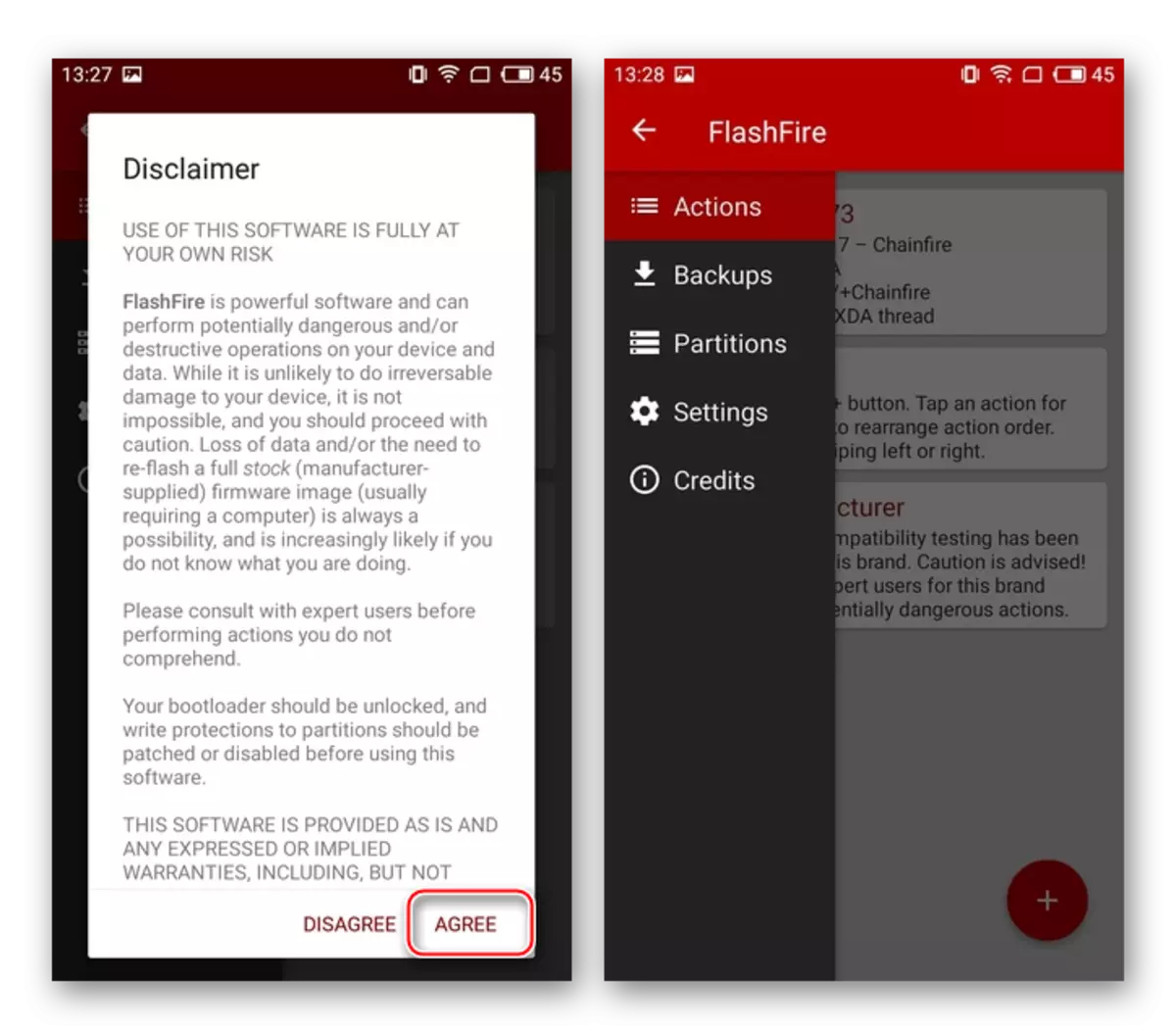
- Android 기기의 시스템의 개입과 관련된 절차 이전에 첨가 된 추가 조작을 수행하기 전에 이미 설치된 OS의 백업을 만드는 것이 좋습니다. 백업을 저장하기위한 가장 합리적인 솔루션은 외장 드라이브를 사용하므로 microSD 카드를 장치에 설치 한 다음 다음을 방문하십시오.
- FlashFire 기본 화면에서 라운드 "+"버튼을 클릭하고 표시된 옵션 목록에서 "백업"을 선택하십시오. 다음으로 Tackack "전체 모든 파티션".
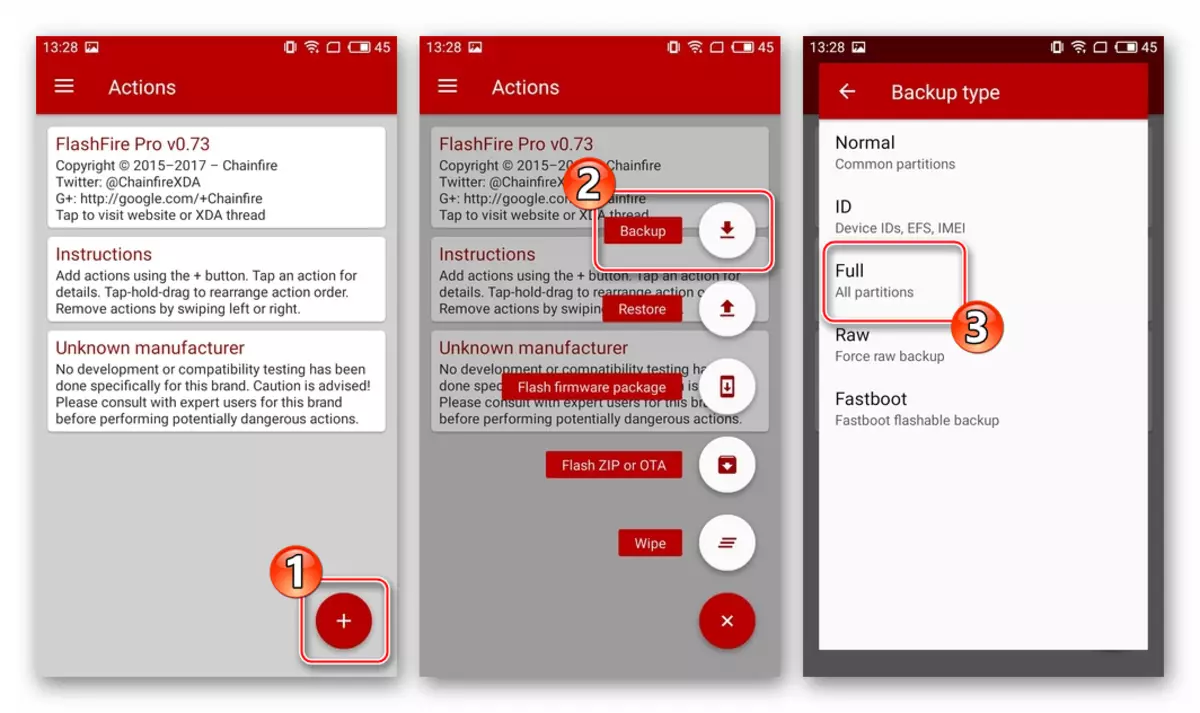
- 우리는 "위치"를 터치하고 미래 백업의 저장소로 "외부 SD 카드"를 지정합니다. 선택적으로 보조금 이름을 지정하고 필요하지 않은 데이터 유형을 나타내는 확인란을 제거 할 수 있습니다 (대부분 백업에서 가장 큰 섹션 "데이터"을 제외합니다). 미래 백업의 매개 변수를 정의하면 오른쪽의 화면 상단에있는 확인란을 누릅니다.
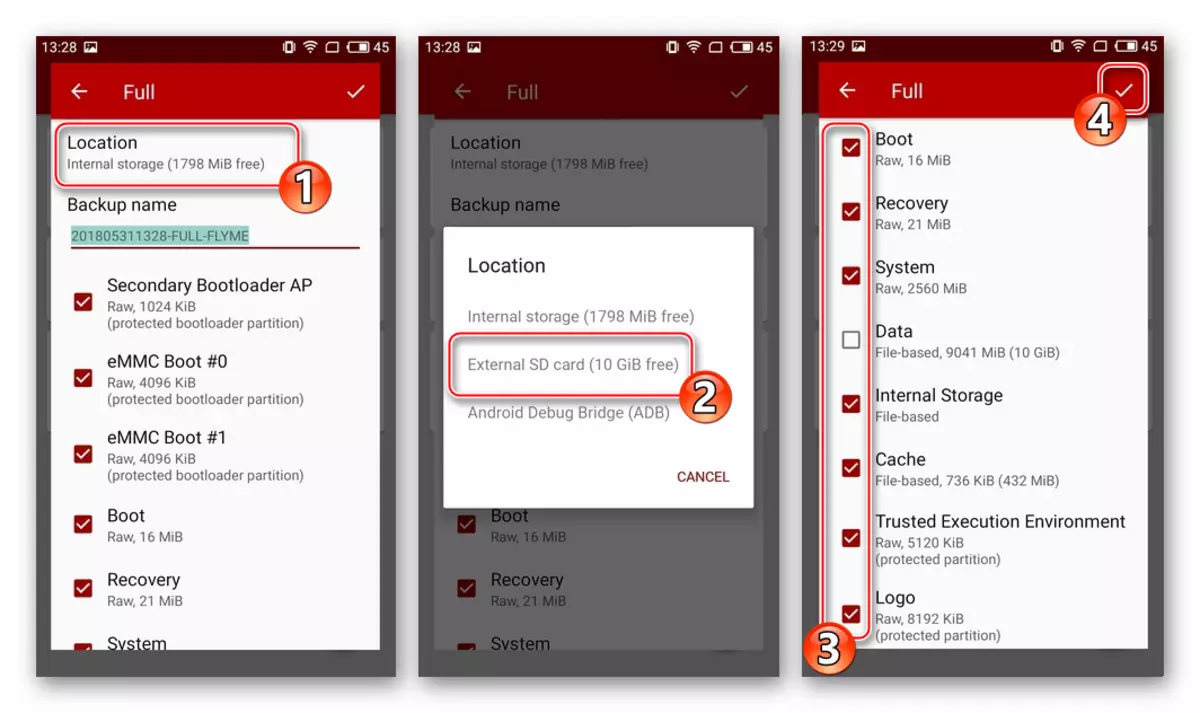
- FlashFire 기본 화면 하단의 "Flash"를 클릭하고 나타나는 창에서 확인을 클릭하여 작업 시작에 대한 준비가 시작되었는지 확인하십시오.
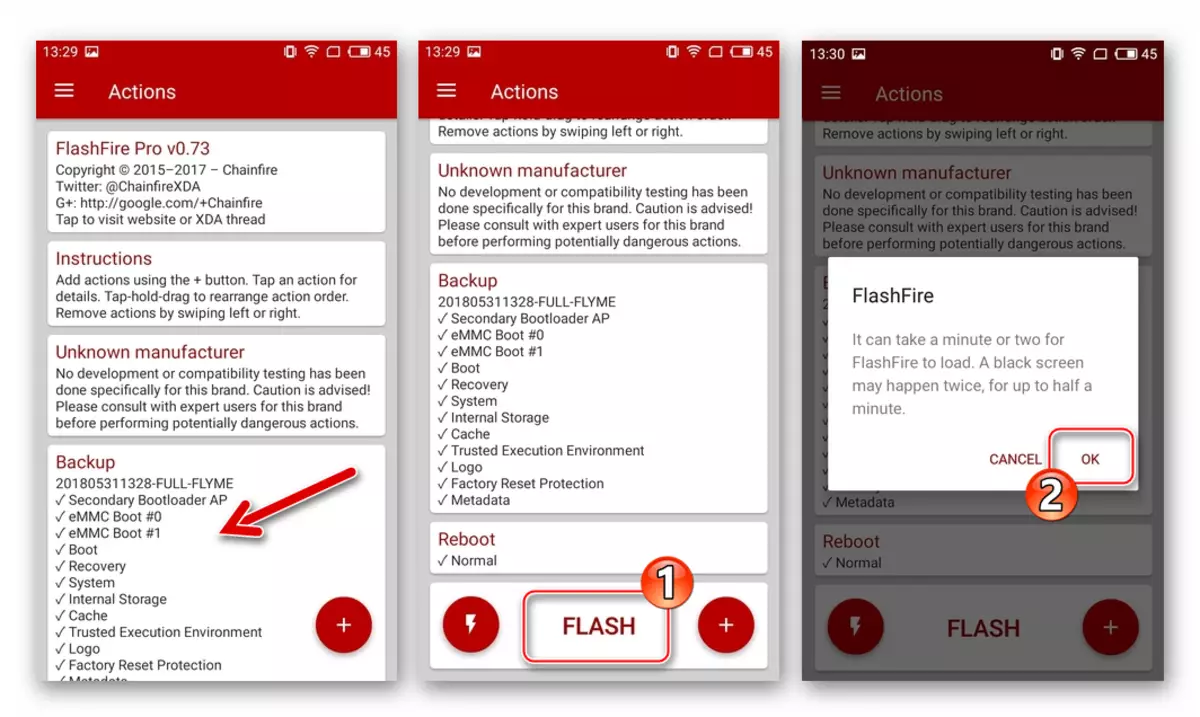
- 아카이브에 대한 복사 정보를 종료하기를 기대합니다. 스마트 폰 화면은 먼저 잠시 동안 꺼지고 비문 "Loading ..."이 나타납니다. 다음으로, 현재 생성 된 조치에 대한 정보가 나타납니다.
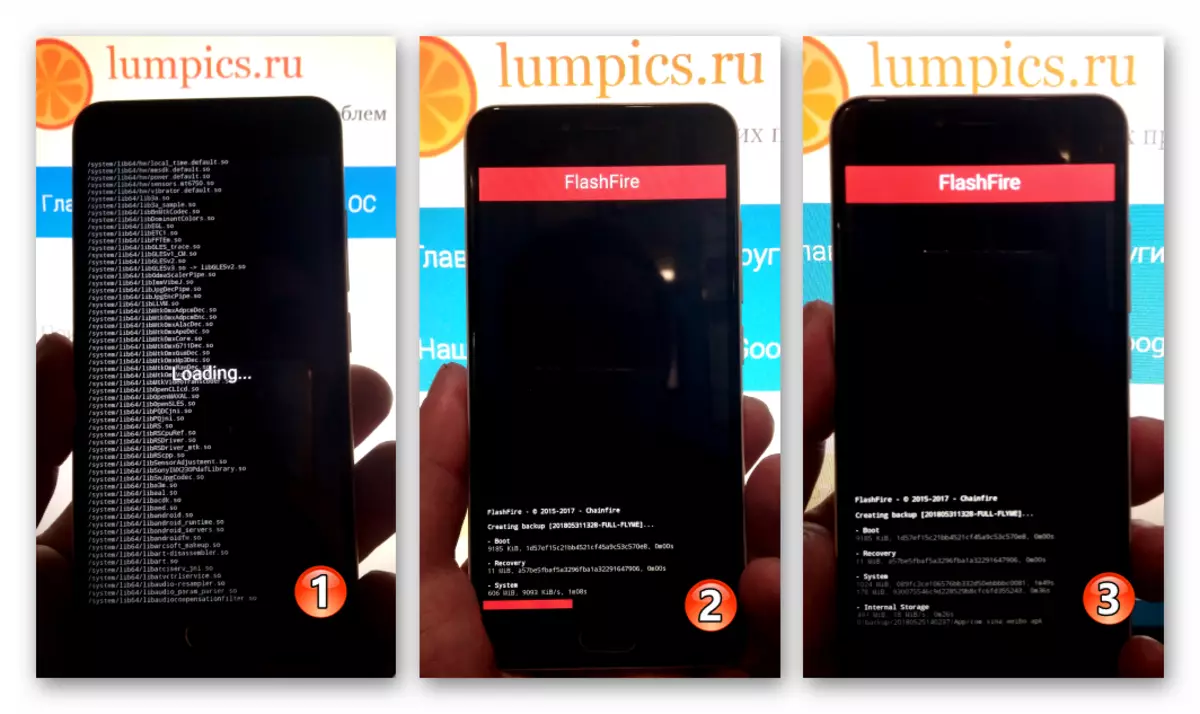
- 섹션 덤프가 생성되면 M3 MINI가 재부팅되고 메모리 카드의 FlashFire / Backups 경로를 따라 저장된 OS의 백업 복사본을 받게됩니다.
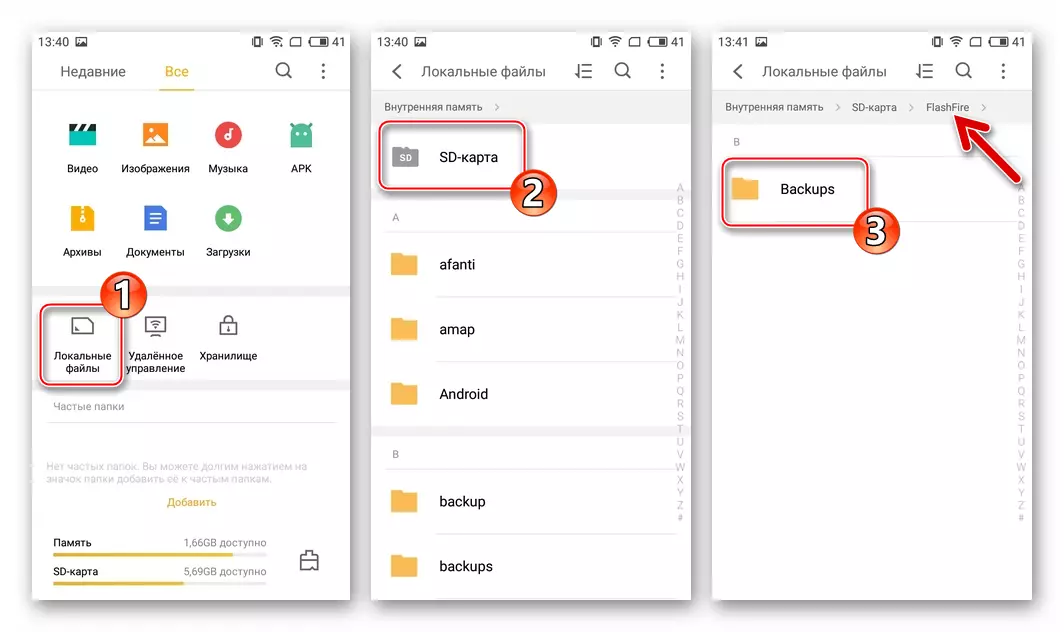
- FlashFire 기본 화면에서 라운드 "+"버튼을 클릭하고 표시된 옵션 목록에서 "백업"을 선택하십시오. 다음으로 Tackack "전체 모든 파티션".
- 우리는 펌웨어로 zip 파일을 다운로드하며 이름을 바꾸지 않고 (이름은 "update.zip"여야합니다), 우리는 장치의 내부 드라이브의 루트에 배치합니다. Flymeos가로드되지 않으면 패키지를 복사하지 않고 다음 단계로 이동하십시오.
- Meizu 계정을 승인합니다. "설정"( "개인"섹션 ( "개인") - "Meizu 계정"( "Meizu Account").
- FlashFire 파일 이미지의 다운로드 절차로 이동하여 "시스템"섹션을 덮어 씁니다.
- Tabay "+"FlashFaer 기본 화면에서 "Flash Firmware Package"옵션 중에서 선택하십시오. 설치된 이미지에서 폴더의 경로 위치를 지정하십시오.
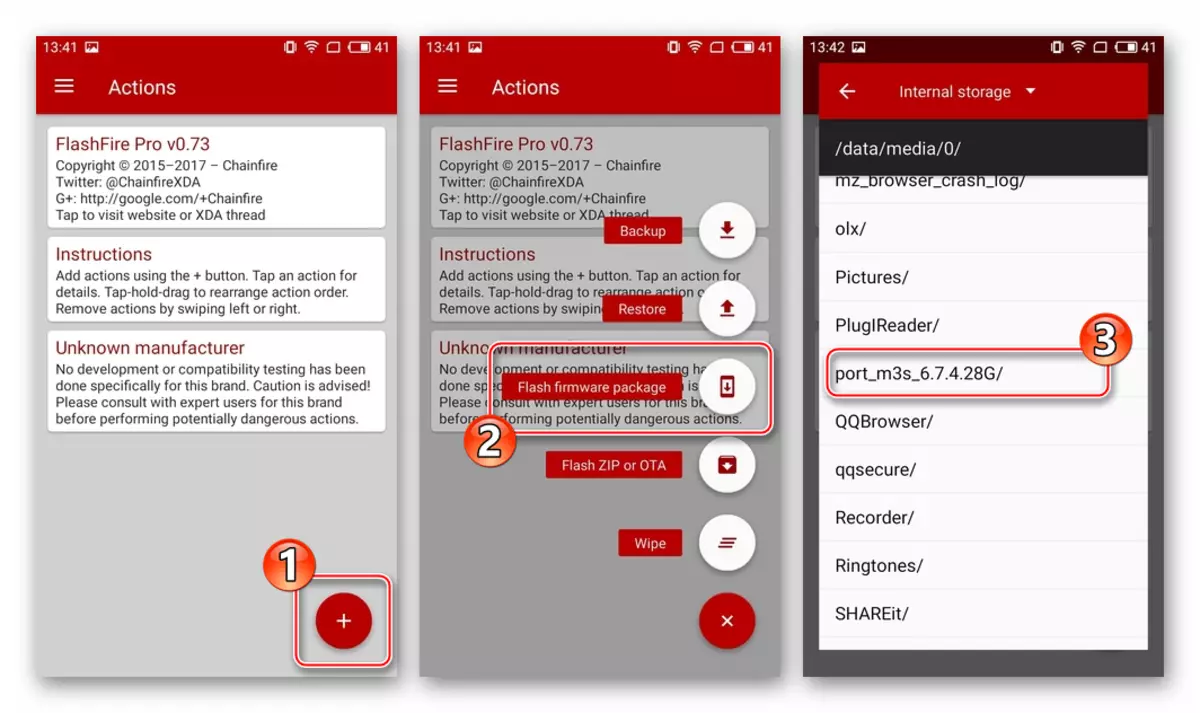
- 우리는 system.img 파일의 이름을 터치 한 다음 겹쳐 쓰는 섹션 목록을 틱합니다.
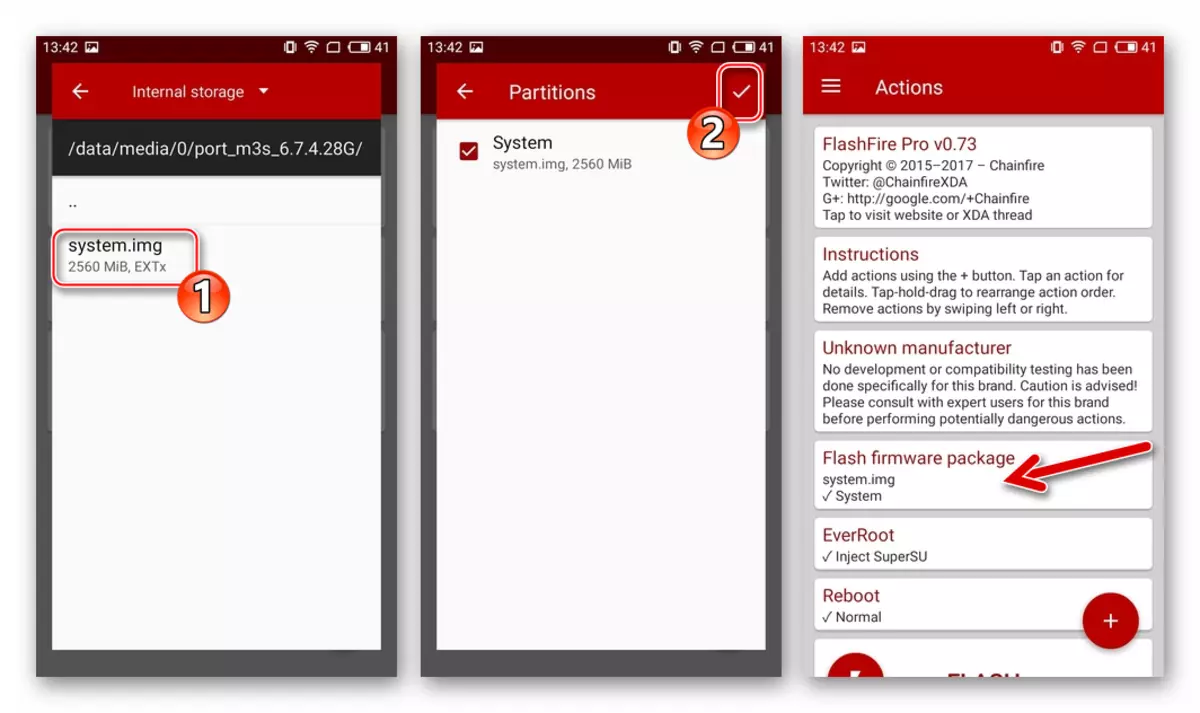
- Tabay "+"FlashFaer 기본 화면에서 "Flash Firmware Package"옵션 중에서 선택하십시오. 설치된 이미지에서 폴더의 경로 위치를 지정하십시오.
- 미래의 플라이 모 (Flymos)의 기능을 피하기 위해 파티션을 청소하기 위해 펌웨어 절차를 재설치하는 프로세스에 포함시킵니다. "+"를 터치하고 "지우기"를 선택하고 "시스템 데이터", "3 파티 앱", "Dalvik 캐시", "캐시 파티션"에서 체크 박스를 선택하십시오. 화면 상단의 틱에서 선택한 테이프를 확인하십시오.
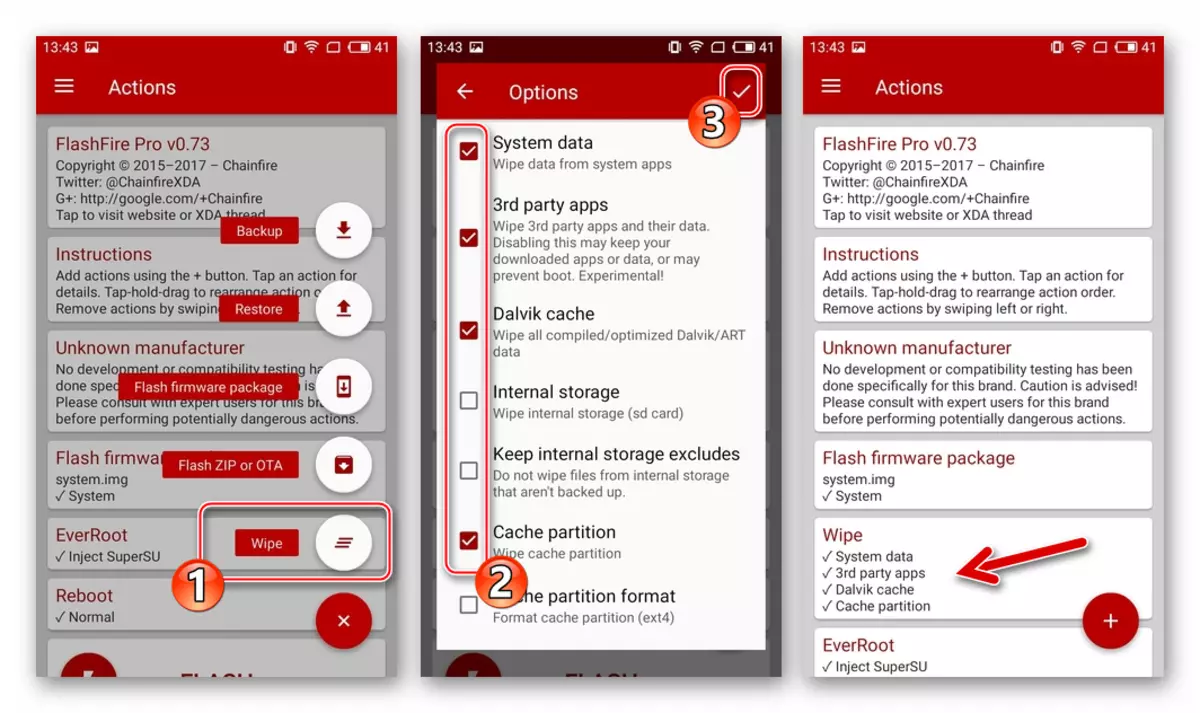
- "Flash"를 클릭하고 기본 시스템 파티션을 덮어 쓰기 시작하여 쿼리 창에서 "확인"을 덮어 쓰기 요청을 확인하십시오.

- 그런 다음 장치는 사용자 작업에 응답하지 않고 이미지에서 M3 미니 메모리로 파일을 전송하는 절차를 입력 한 다음 화면의 진행 표시기를 채워 둡니다. 프로세스가 완료되기를 기다리는 후 장치가 자동으로 다시 시작됩니다.
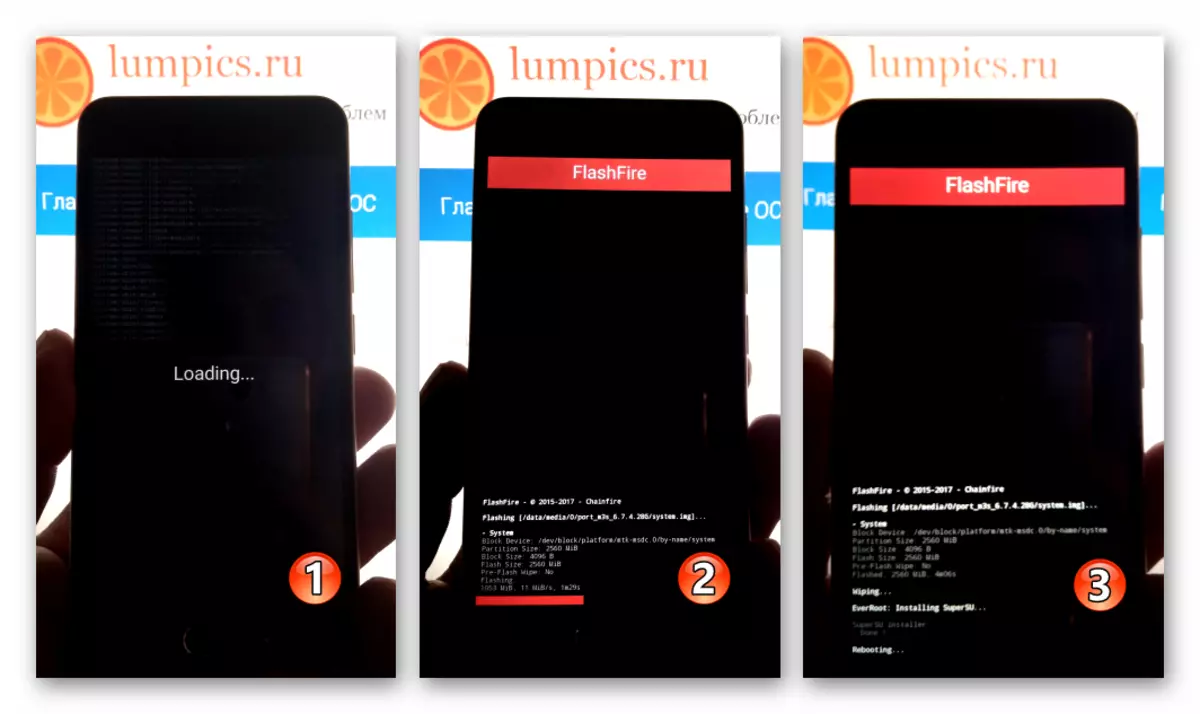
- 모든 OS 구성 요소를 초기화하고 최적화 할 필요가 있기 때문에 FlashFire를 통해 설치된 시스템의 첫 번째 실행은 평소보다 오래 지속됩니다. 그것은 원래의 Android 화면 외관의 모양에 의해 완성됩니다.
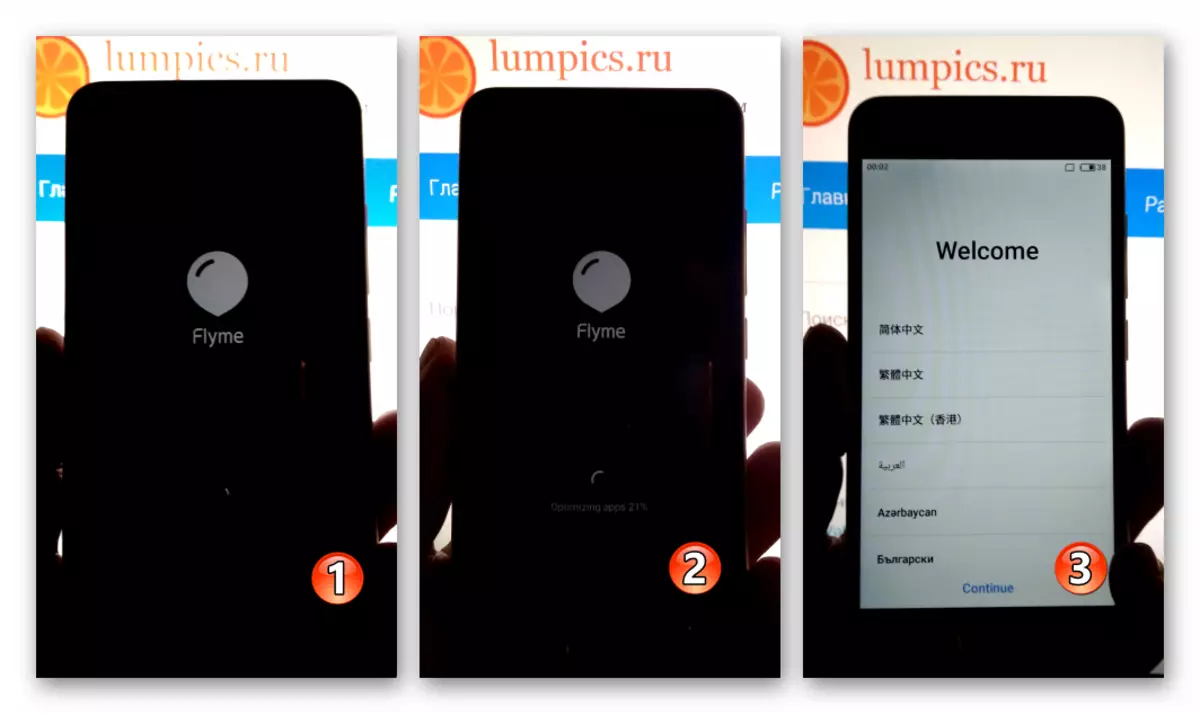
- 셸의 기본 설정을 결정합니다.
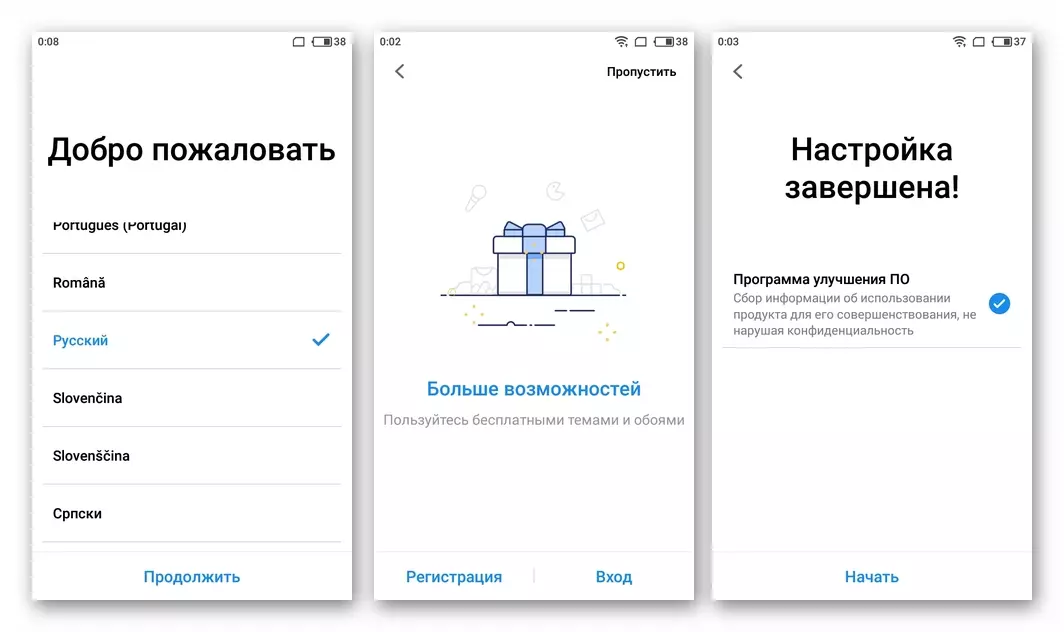
- 결과적으로 M3 미니 작업의 일일 작동을 얻는 M3 미니 작업의 일일 작동을 얻습니다. 그러나 M3S 모델에 대해 처음에는 시스템을 간섭하지 않으면 기능을 완벽하게 수행하지 않습니다!
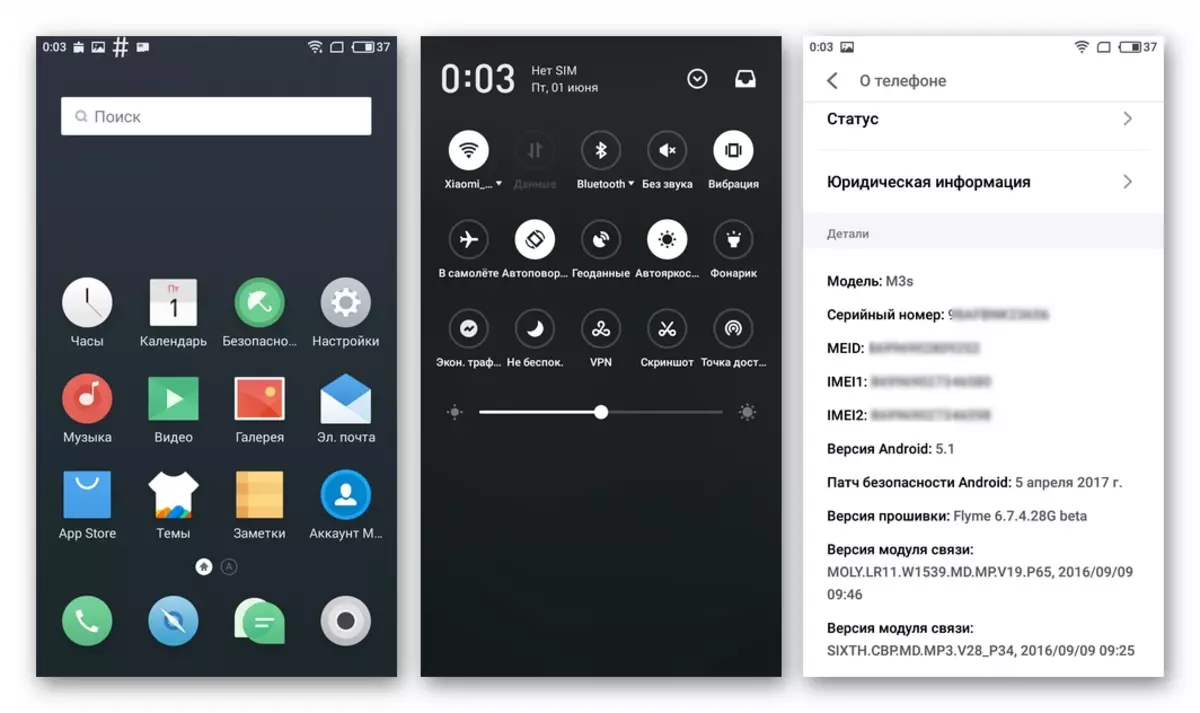
따라서 위의 재료를 읽음으로써 Meizu M3 M3 스마트 폰 운영 체제의 운영 체제를 다시 설치하고 복원하는 것이 모델의 일반 사용자가 검증 된 지침을 꼼꼼하게 실행하면 어려움을 유발하지 않아야합니다.
